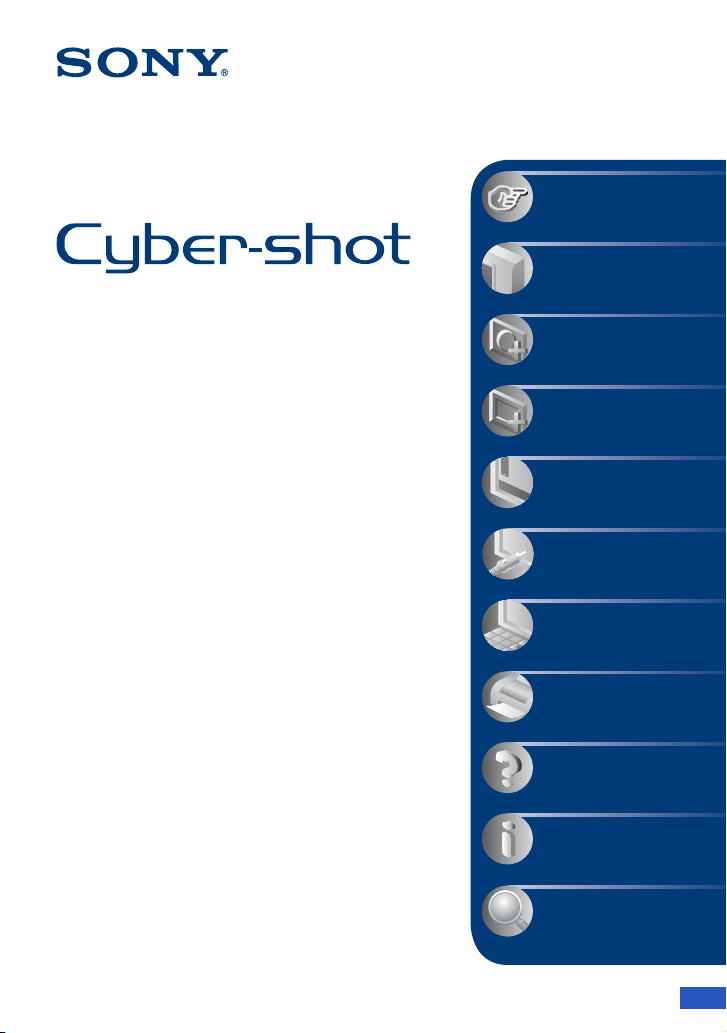
VTIKLAYINIZ!
İçindekiler
Temel İşlemler
Çekim işlevlerini
kullanma
Dijital Fotoğraf Makinesi
Cybershot El Kitabı
DSC-W300
Ürünü kullanmadan önce, lütfen bu El
Kitabı’nı “Kullanma Kılavuzu” ve “Cyber
shot Gelişmiş Özellikler Kılavuzu” ile
birlikte ayrıntılı olarak okuyun ve ileride
yararlanmak üzere saklayın.
Görüntüleme işlevlerini
kullanma
Ayarları özelleştirme
Görüntüleri TV’de
izleme
Bilgisayarınızı kullanma
Hareketsiz görüntüleri
bastırma
Sorun giderme
Diğer
İndeks
© 2008 Sony Corporation 3-300-513-61(1)
TR
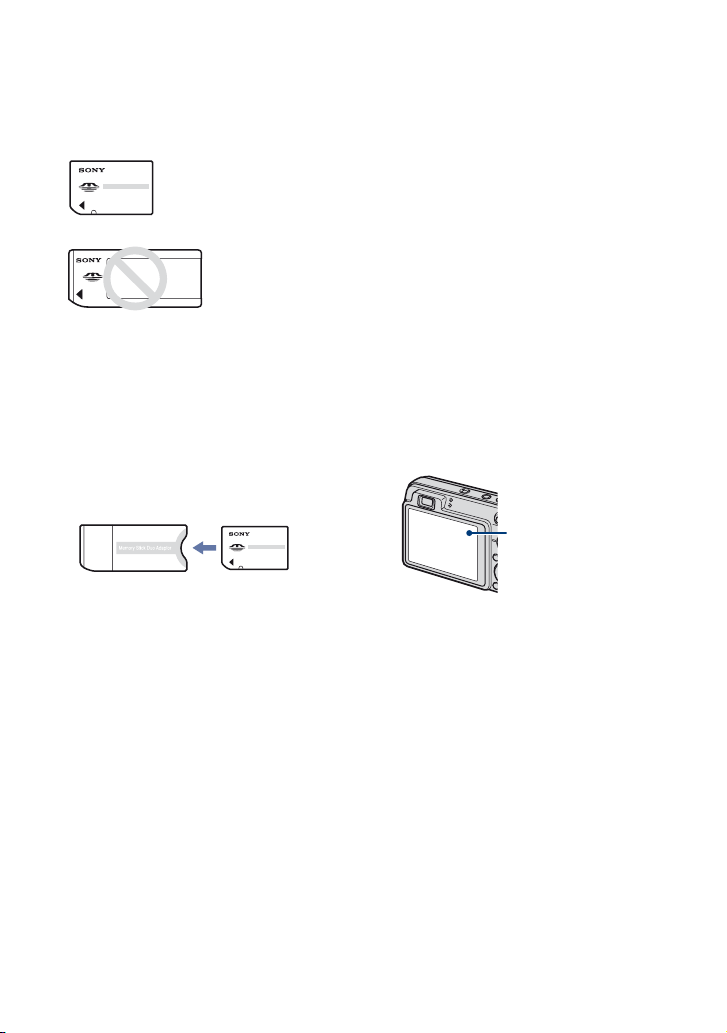
Fotoğraf makinesini kullanmayla ilgili notlar
Kullanabileceğiniz “Memory Stick”
türleriyle ilgili notlar (ürünle verilmez)
“Memory Stick Duo”
Fotoğraf makinesiyle
“Memory Stick Duo”
kullanabilirsiniz.
“Memory Stick”
Fotoğraf
makinesiyle
“Memory Stick”
kullanamazsınız.
Başka bellek kartı kullanılamaz.
•“Memory Stick Duo” ile ilgili ayrıntılar için
bkz. sayfa 136.
“Memory Stick” uyumlu ekipmanla
“Memory Stick Duo” kullanırken
“Memory Stick Duo”yu Memory Stick
Duo Adaptörü’ne (ürünle verilmez)
takarak kullanabilirsiniz.
Memory Stick Duo
Adaptörü
Pille ilgili notlar
•Fotoğraf makinesini i lk kez kullanmadan önce
pili (ürünle verilir) şarj edin.
•Tamamen boşalmasa bile pili şarj e debilirsiniz.
Ayrıca, pil tamamen şarj edilmese de kısmen
şarj edilmiş olan kapasitesini kullanabilirsiniz.
•Uzun süre pili kullanmayacaksanız, varolan
şarjı kullanın ve fotoğraf makinesinden çıkarıp
serin, kuru bir yerde saklayın. Bunun amacı pil
fonksiyonlarını korumaktır.
•Kullanılabilir pil hakkındaki ayrıntılar için,
bkz. sayfa 138.
Carl Zeiss mercek
Fotoğraf makinesi, mükemmel kontrasta
sahip net resimler çekebilen bir Carl Zeiss
objektif ile donatılmıştır.
Fotoğraf makinesinin objektifi,
Almanya’da Carl Zeiss kalite
standartlarıyla uyumlu şekilde Carl Zeiss
tarafından onaylanmış bir kalite güvence
sistemi altında üretilmiştir.
LCD ekranı ve merceklerle ilgili notlar
•LCD ekran son derece yüksek hassasiyete
sahip bir teknolojiyle imal edildiği için
piksellerin %99,99’undan fazlası etkin
kullanımdadır. Ancak, LCD ekran üzerinde
bazı küçük siyah noktalar ve/veya parlak
(beyaz, kırmızı, mavi veya yeşil renkli)
noktalar görülebilir. Bu noktalar imalat
sürecinin normal birer sonucu olup, kaydı
etkilemez.
Siyah, beyaz, kırmızı,
mavi veya yeşil
noktalar
•LCD ekranın veya mercekin uzun süre
doğrudan güneş ışığına maruz bırakılması
arızalara yol açabilir. Fotoğraf makinesini
pencere kenarına veya dışarıda bir yere
bırakırken dikkatli olunuz.
•LCD ekrana baskı yapmayın. Ekranın rengi
bozulabilir ve bir arızaya neden olabilir.
•Soğuk yerlerde LCD ekranda görüntülerin izi
kalabilir. Bu bir arıza değildir.
•Taşınabilir objektifi çarpmamaya ve üzerine
güç uygulamamaya dikkat ediniz.
Bu El Kitabı’nda kullanılan görüntüler
Bu El Kitabı’nda örnek olarak kullanılan
görüntüler baskıyla çoğaltılmış görüntülerdir ve
fotoğraf makinesiyle çekilmiş gerçek görüntüler
değildir.
2
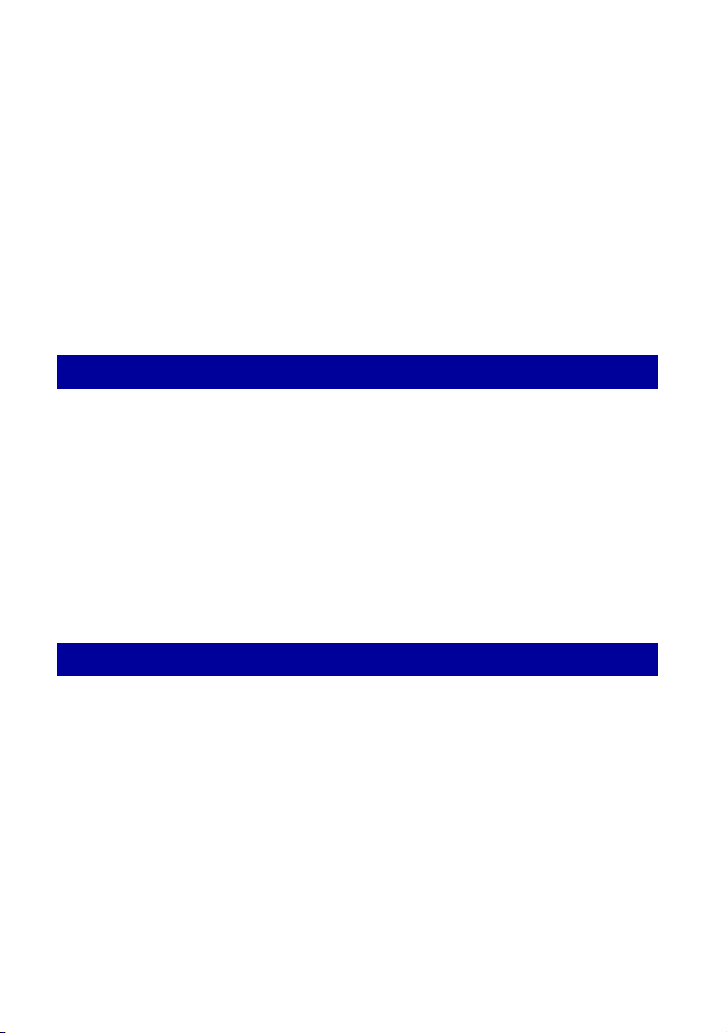
İçindekiler
Fotoğraf makinesini kullanmayla ilgili notlar .......................................2
Daha iyi görüntü elde etmek için temel teknikler................................. 7
Odak – Nesneye başarılı odaklama..............................................................7
Pozlama – Işık yoğunluğunu ayarlama .........................................................9
Renk – Işıklandırmanın etkileri hakkında.....................................................10
Kalite – “Görüntü kalitesi” ve “görüntü boyutu” hakkında .............................11
Flaş – Flaşı kullanma hakkında...................................................................13
Parçaların tanımı ........................................................................... 14
Ekrandaki göstergeler ................................................................... 16
Ekran görünümünü değiştirme ....................................................... 20
Dahili belleği kullanma ................................................................... 22
Temel İşlemler
Mod kadranını kullanma ................................................................. 23
Görüntüleri çekme (Otomatik Ayarlama modu) ................................ 24
Fotoğraf çekimi (Sahne Seçimi)...................................................... 28
Manuel pozlandırmalı çekim ........................................................... 34
Görüntüleri izlerken ....................................................................... 36
Hareketsiz görüntüleri slayt gösterisi olarak görüntüleme ................. 38
Görüntüleri silme........................................................................... 42
Çeşitli fonksiyonları öğrenme – HOME/Menü................................... 44
Menü maddeleri............................................................................ 47
Çekim işlevlerini kullanma
Çekim menüsü.............................................................................. 49
Sahne Seçimi: Sahne Seçimini Belirleme
Grntü boyu: Görüntü boyutunu seçme
Flaş: Flaş ayarı
Yüz Algılama: Öznenin yüzünü algılama
Gülümseme Algılama: Gülümseme Algılama fonksiyonunu ayarlama
Gülüms. Algı Hassaslığı: Gülümseme Algılama Hassasiyetini Ayarlama
KAYIT modu: Sürekli çekim yöntemini seçme
Sahne Tanıma: Çekim yapılacak sahneyi belirleme ve çekim yapma
EV: Işık yoğunluğunu ayarlama
ISO: Işık hassasiyeti seçme
Metraj Kipi: Metraj modunu seçme
Odak: Odaklama yöntemini değiştirme
Beyaz Dengesi: Renk tonlarını ayarlama
3
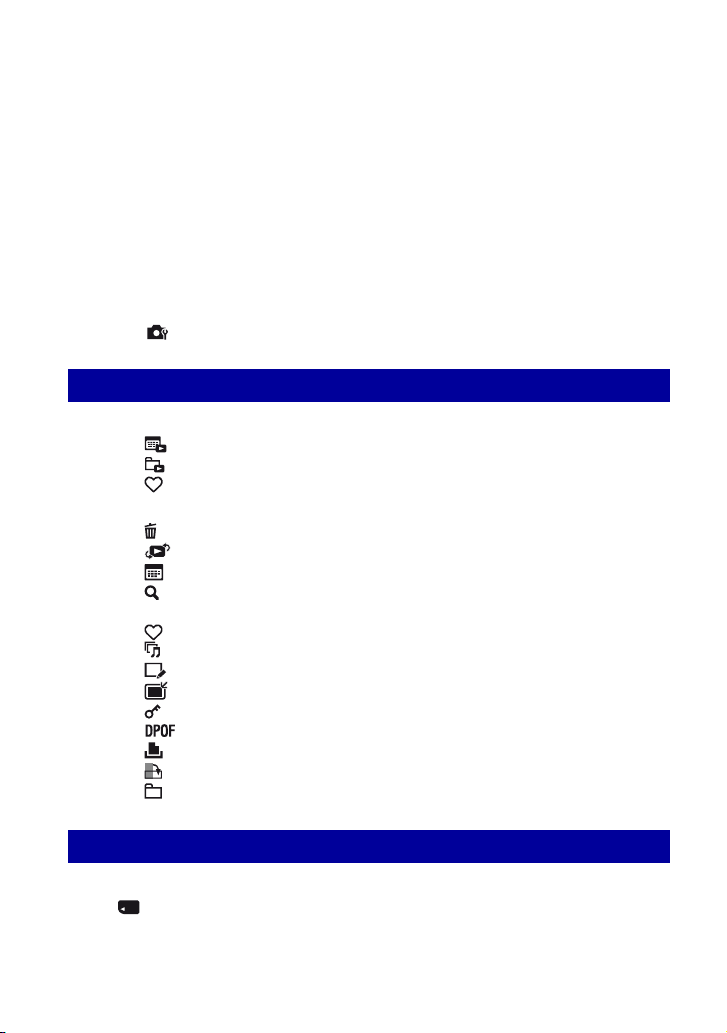
İçindekiler
Sualtı Beyaz Dengesi: Sualtı modu sırasında renk tonlarını ayarlama
Flaş düzeyi: Flaş ışığının miktarını ayarlama
Kırmızı Göz Giderme: Kırmızı Göz Giderme işlevini ayarlama
DRO: Parlaklığı ve kontrastı en iyi hale getirme
Gürültü Giderme: Gürültü Gidermeyi ayarlama
Renk Modu: Görüntünün parlaklığını değiştirme veya özel efektler ekleme
Renk Filtresi: Renk Filtresi fonksiyonunu ayarlama
Renk Doygunluğu: Renk Doygunluğunu Ayarlama
Kontrast: Kontrastı Ayarlama
Keskinlik: Keskinliği Ayarlama
SteadyShot: Bulanıklık önleme modunu seçme
(Çekim Ayarları): Çekim Ayarlarını Seçme
Görüntüleme işlevlerini kullanma
İzleme Modunu Seçme .................................................................. 68
(Tarih Görünümü): Tarihe göre görüntüleme
(Klasör Grünümü): Klasöre göre görüntüleme
(Favoriler): Favoriler şeklinde kaydedilen görüntüleri görüntüleme
Menü görüntüleme........................................................................ 69
(Sil): Görüntüleri silme
(İzleme Modu): İzleme Modları arasında Geçiş Yapma
(Tarih Listesi): Tarih görünümü kullanıldığında oynatma tarihini seçme
(Yüzlere Göre Filtreleme): Belirli koşullara uyacak şekilde filtreli görüntüleri
oynatma
(Favoriler Ekle/Çıkar): Favorileri Ekleme/Çıkarma
(Slayt gösterisi): Bir dizi görüntüyü oynatma
(Rötuş): Fotoğrafları rötuşlama
(Çoklu yeniden byutlandırma): Kullanıma göre görüntü boyutunu değiştirme
(Koru): Kazayla silmeyi önleme
: Yazdırma sırası işareti ekleme
(Bastır): Görüntüleri bir yazıcıyla bastırma
(Döndür): Fotoğrafı döndürme
(Klasör seç): Görüntülerin izleneceği klasörü seçme
Ayarları özelleştirme
Bellek Yönetme özelliğini ve Ayarları özelleştirme ............................. 80
Belleği Yönet ........................................................................... 82
4
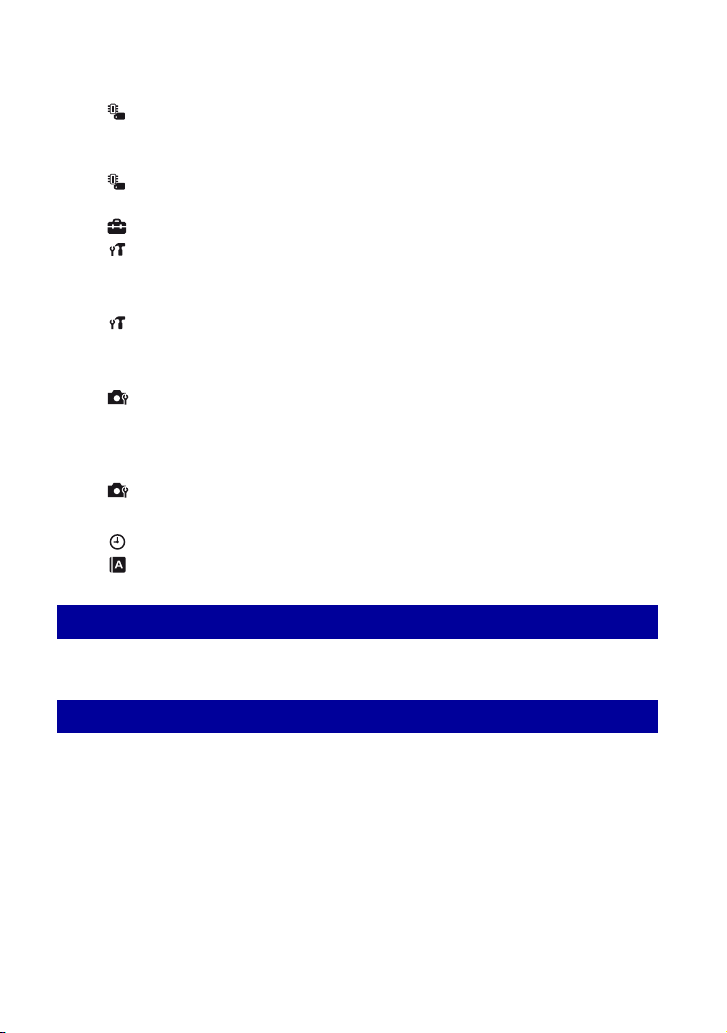
İçindekiler
Bellek Aracı — Memory Stick Aracı............................................ 82
Biçimleme
KYT Klasörü Oluştur
KYT Klasörü Değiş.
Kopya
Bellek Aracı — Dahili Bellek Aracı .............................................. 84
Biçimleme
Ayarlar.................................................................................... 85
Ana Ayarlar — Ana Ayarlar 1...................................................... 85
Sesli Uyarı
İşlev Kılavuzu
Ana Ayarlar — Ana Ayarlar 2...................................................... 87
USB Bağlantı
COMPONENT
Çekim Ayarları — Çekim Ayarları 1............................................. 89
AF Işığı
Izgara Çizgisi
AF Modu
Çekim Ayarları — Çekim Ayarları 2............................................. 92
Otomatik Yöneltme Otomatik İzleme
Saat Ayarları............................................................................ 93
Language Setting .................................................................... 94
Sıfırla
Gülms. demo modu
Video Çıkışı
Geniş Zum Ekranı
Dijital Zoom
Dönüşüm Merceği
Görüntüleri TV’de izleme
Görüntüleri TV’de izleme................................................................ 95
Bilgisayarınızı kullanma
Windows yüklü bilgisayarınızdan yararlanma.................................... 98
Yazılımı (ürünle verilir) yükleme ..................................................... 100
“Picture Motion Browser” (ürünle verilir) hakkında ......................... 102
“Picture Motion Browser” uygulamasını kullanarak görüntüleri
bilgisayarınıza kopyalama ............................................................ 103
Görüntüleri “Picture Motion Browser” uygulaması olmadan bilgisayara
kopyalama.................................................................................. 107
Bilgisayarınızda depolanan görüntü dosyalarını “Memory Stick Duo”ya
kopyalayarak fotoğraf makinenizde izleme .................................... 109
“Music Transfer” uygulamasını kullanma (ürünle verilir) .................. 110
5
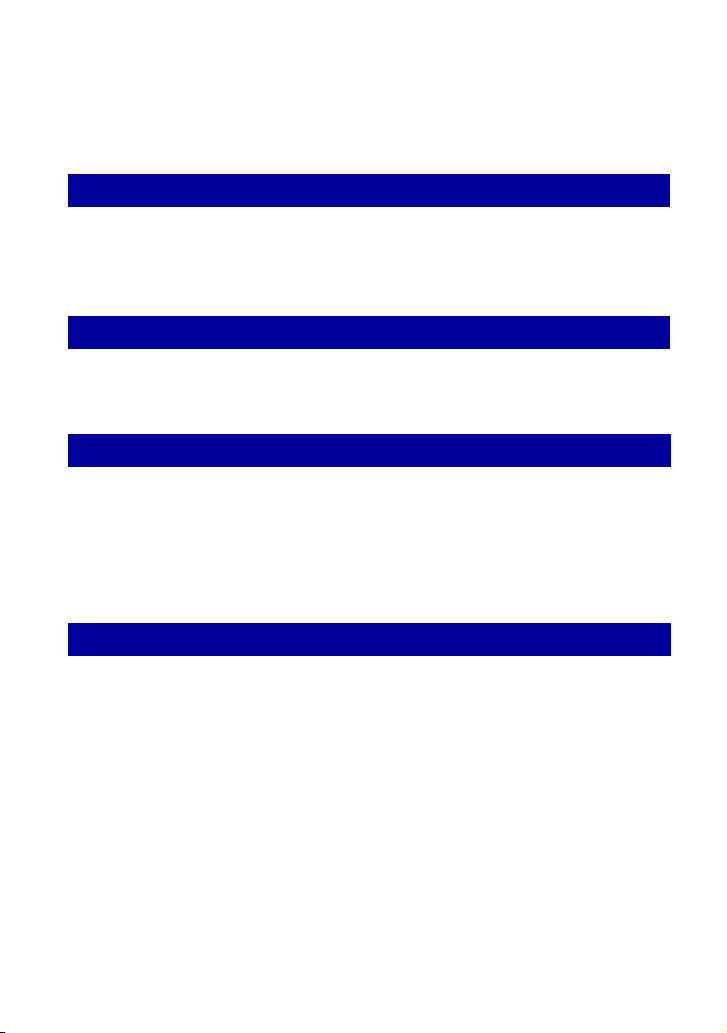
İçindekiler
Macintosh yüklü bilgisayarınızı kullanma ....................................... 111
“Cybershot Gelişmiş Özellikler Kılavuzu”nu Görüntüleme .............. 113
Hareketsiz görüntüleri bastırma
Hareketsiz görüntüler nasıl bastırılır .............................................. 114
PictBridge uyumlu yazıcıyla görüntüleri doğrudan bastırma ............ 115
Bir mağazada bastırma................................................................ 118
Sorun giderme
Sorun giderme............................................................................ 120
Uyarı göstergeleri ve mesajlar ...................................................... 131
Diğer
Fotoğraf makinesini dışarıda kullanma — Güç kaynakları ................ 135
“Memory Stick Duo” hakkında ...................................................... 136
Pil takımı hakkında ...................................................................... 138
Pil şarj cihazı hakkında ................................................................. 139
Cybershot Station hakkında ........................................................ 140
6
İndeks
İndeks........................................................................................ 141
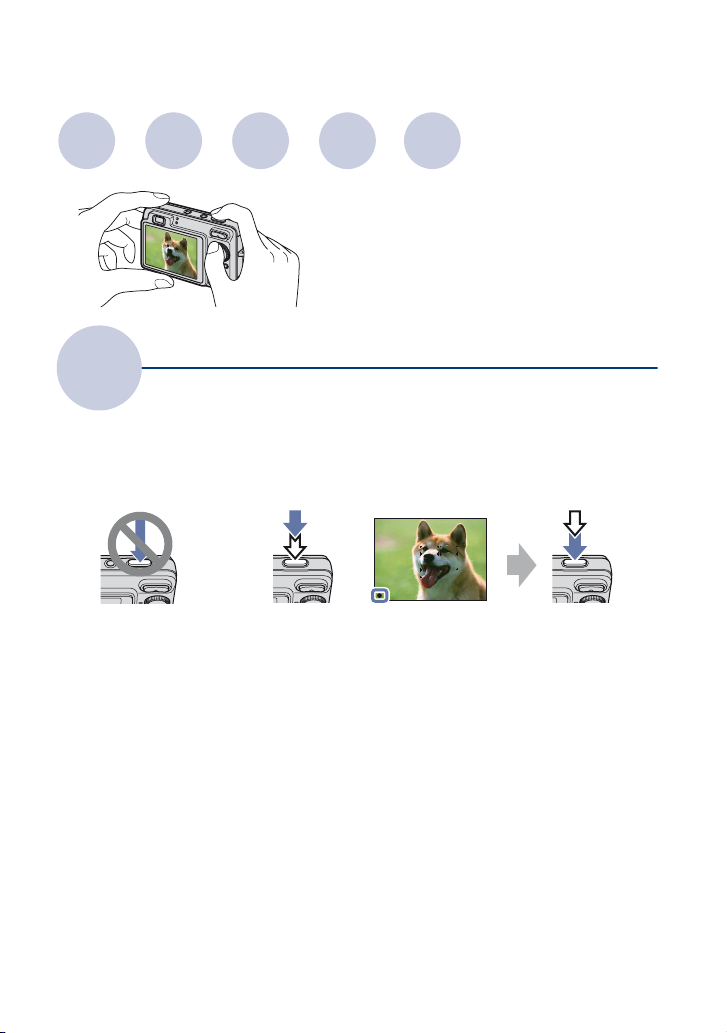
Daha iyi görüntü elde etmek için temel teknikler
Odak
Odak
Pozlama
Renk Kalite
Nesneye başarılı odaklama
Flaş
Bu bölümde fotoğraf makinenizden keyif
almanızı sağlayacak temel teknikler
açıklanmaktadır. Bölümde, size fotoğraf
makinesinin mod kadranı (sayfa 23),
HOME ekranı (sayfa 44), menüler
(sayfa 46) vb. fonksiyonlarının nasıl
kullanılacağı anlatılmaktadır.
Deklanşör düğmesine yarım bastığınız zaman, fotoğraf makinesi odağı otomatik olarak
ayarlar (Otomatik Odak). Deklanşör düğmesine yalnızca yarıya kadar basmayı unutmayın.
AE/AF kilit
Deklanşöre hemen tam
olarak basmayın.
Odaklama zor olduğunda
Deklanşöre yarıya
kadar basın.
t [Odak] (sayfa 58)
göstergesi
yanıp söner ,
yanar/bip duyulur
Deklanşör
düğmesine tamamen
basın.
Odaklamadan sonra bile görüntü bulanık görünüyorsa, makine sarsılmış olabilir.
t Aşağıdaki “Bulanıklığı önlemek için ipuçları” başlıklı konuyu okuyun.
7
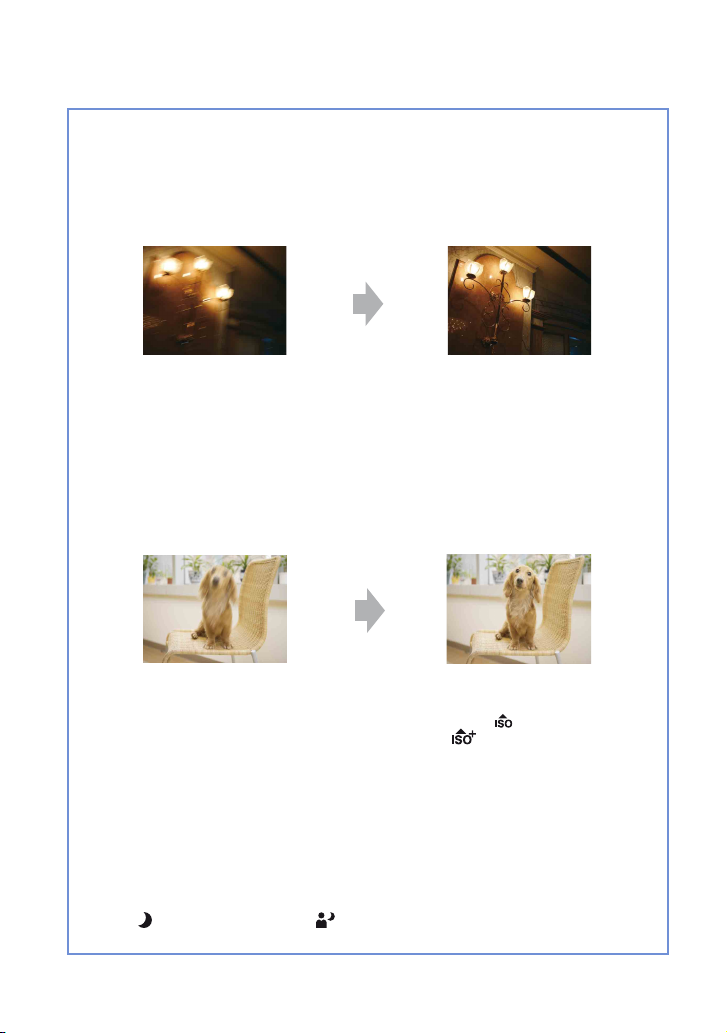
Daha iyi görüntü elde etmek için temel teknikler
Bulanıklığı önlemek için ipuçları
Fotoğrafı çekerken fotoğraf makinesi yanlışlıkla hareket etti. Buna “Makine titremesi”
denir. Diğer yandan, fotoğrafı çektiğiniz sırada nesne hareket etmişse, buna “nesne
bulanıklaşması” denir.
Fotoğraf makinesi titremesi
Nedeni
Fotoğraf makinesini tutup deklanşöre basarken
elleriniz veya vücudunuz titrer ve tüm ekran
bulanıklaşır.
Bulanıklığı azaltmak için
yapabilecekleriniz
•Bir üçayak kullanın veya fotoğraf makinesini
sabit duracağı düz bir yüzeye yerleştirin.
•2 saniye gecikmeli zamanlayıcıyla çekim yapın
ve deklanşör düğmesine bastıktan sonra
kollarınızı sıkıca vücudunuzun iki tarafına
bastırarak, fotoğraf makinesini sabit tutun.
Özne bulanıklığı
Nedeni
Fotoğraf makinesi sabit olmasına rağmen,
pozlama sırasında özne hareket eder ve
deklanşöre basıldığında özne bulanık görünür.
Notlar
•Fabrika varsayılan ayarı olarak bulanıklık önleme işlevi etkinleştirilmiştir, böylece makine
sarsıntısının etkisi otomatik olarak azaltılır. Ancak, bu işlev özne bulanıklığı durumu için etkili
değildir.
•Ayrıca, makine titremesi ve nesne bulanıklığı az ışıklı veya düşük deklanşör hızlı koşullarda sık sık
görülür; (Alacakaranlık) modu veya (Alacakaranlık Portre) modu bunlara birer örnektir. Bu
durumda, yukarıdaki ipuçlarını göz önünde bulundurarak çekim yapın.
Bulanıklaşmayı azaltmak için
yapabilecekleriniz
•Sahne Seçimi’nde (Yüksek Hassasiyet)
modu veya (Çok Yüksek Hassaslık)
modunu belirleyin.
•Deklanşör hızının daha fazla olması için daha
yüksek bir ISO hassasiyeti seçin ve deklanşör
düğmesine nesne hareket etmeden önce basın.
8
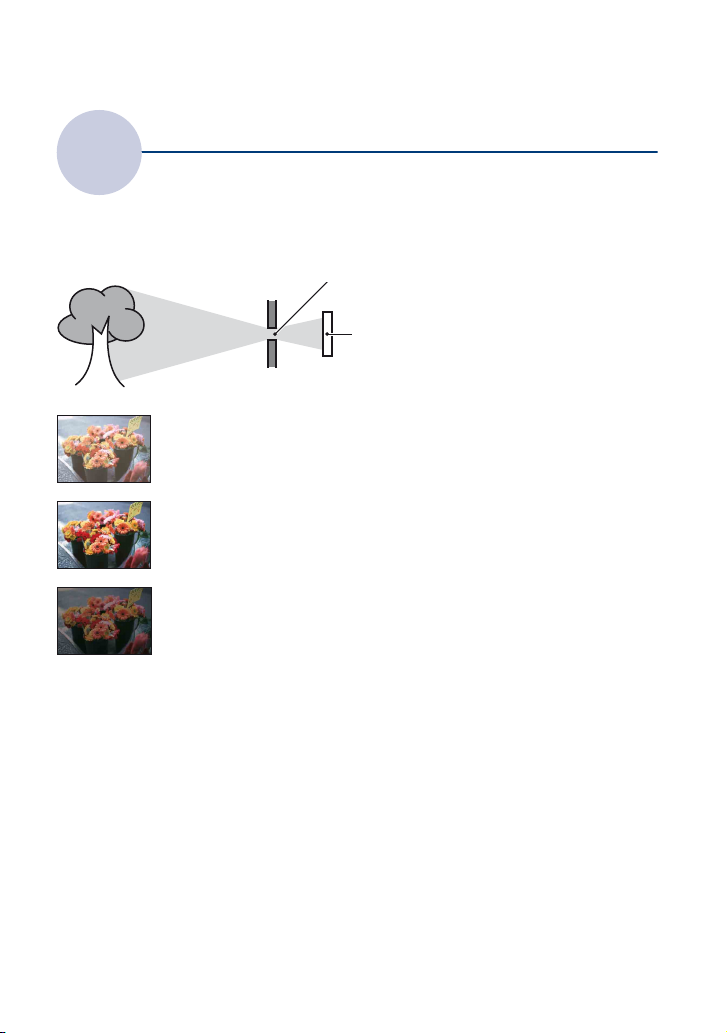
Daha iyi görüntü elde etmek için temel teknikler
Pozlama
Pozlamayı ve ISO hassasiyetini ayarlayarak çeşitli görüntüler oluşturabilirsiniz. Pozlama,
deklanşörü bıraktığınız zaman makinenin alacağı ışık miktarıdır.
Işık yoğunluğunu ayarlama
Deklanşör hızı = Makinenin ışığı alma süresinin
Pozlama:
Diyafram açıklığı = Işığın geçeceği aralığın boyutu
Aşırı pozlama
= Çok fazla ışık
Beyazımsı görüntü
Doğru pozlama
Yetersiz pozlama
= Çok az ışık
Karanlık görüntü
uzunluğu
ISO hassaslığı (Tavsiye Edilen Pozlama
Değeri)
=
Kayıt Hassasiyeti
Otomatik Ayarlama modunda, pozlama
doğru değere otomatik olarak ayarlanır.
Ancak, aşağıdaki fonksiyonları
kullanarak, pozlamayı manuel
ayarlayabilirsiniz.
Manuel pozlandırma:
Deklanşör hızını ve diyafram açıklık
değerini manuel olarak ayarlayabilmenizi
sağlar (sayfa 34).
EV ayarı:
Fotoğraf makinesinin belirlediği pozlama
değerini ayarlamanıza olanak sağlar
(sayfa 55).
Metraj Kipi:
Pozlama değerini belirlemek üzere
ölçülecek nesne bölümünü
değiştirmenize olanak sağlar (sayfa 57).
9
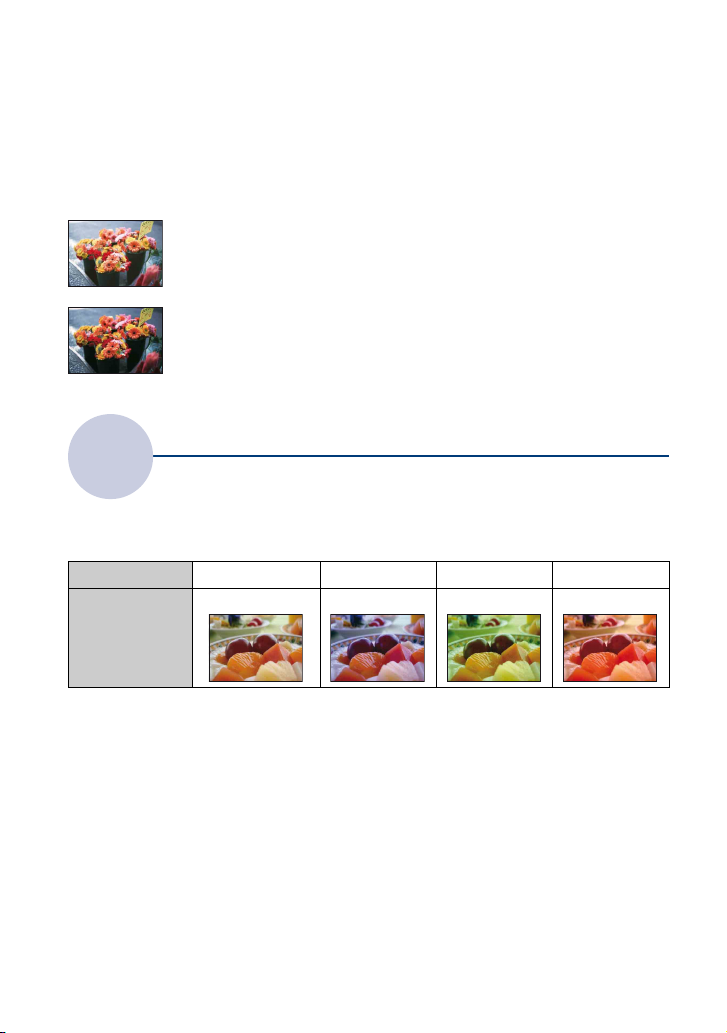
Daha iyi görüntü elde etmek için temel teknikler
ISO Hassasiyetini Ayarlama (Tavsiye Edilen Pozlama Değeri)
ISO hassasiyeti, ışık alan bir görüntü sensörü içeren ortamları kaydetmek için bir hız
derecesidir. Pozlama aynı olduğu zaman bile, görüntüler ISO hassasiyeti nedeniyle
farklılık gösterir.
ISO hassasiyetini ayarlamak için bkz. sayfa 56.
Yüksek ISO hassasiyeti
Karanlık ortamlarda bile, deklanşör hızını artırarak parlak bir görüntü
kaydeder.
Ancak görüntü aşırı parlak olmaya eğilimlidir.
Düşük ISO hassasiyeti
Daha yumuşak bir görüntü kaydeder.
Ancak, pozlama yetersizse, görüntü daha karanlık çıkabilir.
Renk
Nesnenin rengi ışıklandırma koşullarından etkilenir.
Işıklandırmanın etkileri hakkında
Örnek: Bir görüntünün ışık kaynaklarından etkilenen rengi
Hava/ışıklandırma
Işığın özellikleri
Otomatik Ayarlama modunda renk tonları otomatik olarak ayarlanır.
Ancak, renk tonlarını [Beyaz Dengesi] işlevini kullanarak el ile ayarlayabilirsiniz
(sayfa 60).
Gün Işığı Bulutlu Floresan Ampul
Beyaz (standart) Mavimsi
Hafif yeşil renkli
10
Kırmızımsı

Daha iyi görüntü elde etmek için temel teknikler
Kalite
“Görüntü kalitesi” ve “görüntü boyutu” hakkında
Dijital görüntü, piksel adı verilen küçük noktaların birleşiminden oluşur.
Görüntü çok sayıda piksel içeriyorsa, görüntü büyük olup bellekte daha fazla yer tutar ve
görüntü daha ince ayrıntılarla görüntülenir. “Görüntü boyutu” piksel sayısı olarak
gösterilir. Fotoğraf makinesinin ekranında farkları görememenize karşın, görüntü basıldığı
veya bilgisayar ekranında görüntülendiği zaman, ince ayrıntılar ve veri işlem süresi farklı
olur.
Piksellerin ve görüntü boyutunun açıklaması
1 Görüntü boyutu: 13M
4224 piksel × 3168 piksel = 13.381.632 piksel
2 Görüntü boyu: VGA
640 piksel × 480 piksel = 307.200 piksel
piksel
Kullanılacak görüntü boyutunu seçme (sayfa 12)
Piksel
Çok sayıda piksel
(Yüksek görüntü
kalitesi ve büyük
dosya boyutu)
Az sayıda piksel
(Düşük görüntü
kalitesi, ancak küçük
dosya boyutu)
Örnek: A3+ boyutuna
kadar baskı
Örnek: Epostayla
gönderilmek üzere
mesaja eklenmiş
görüntü
11
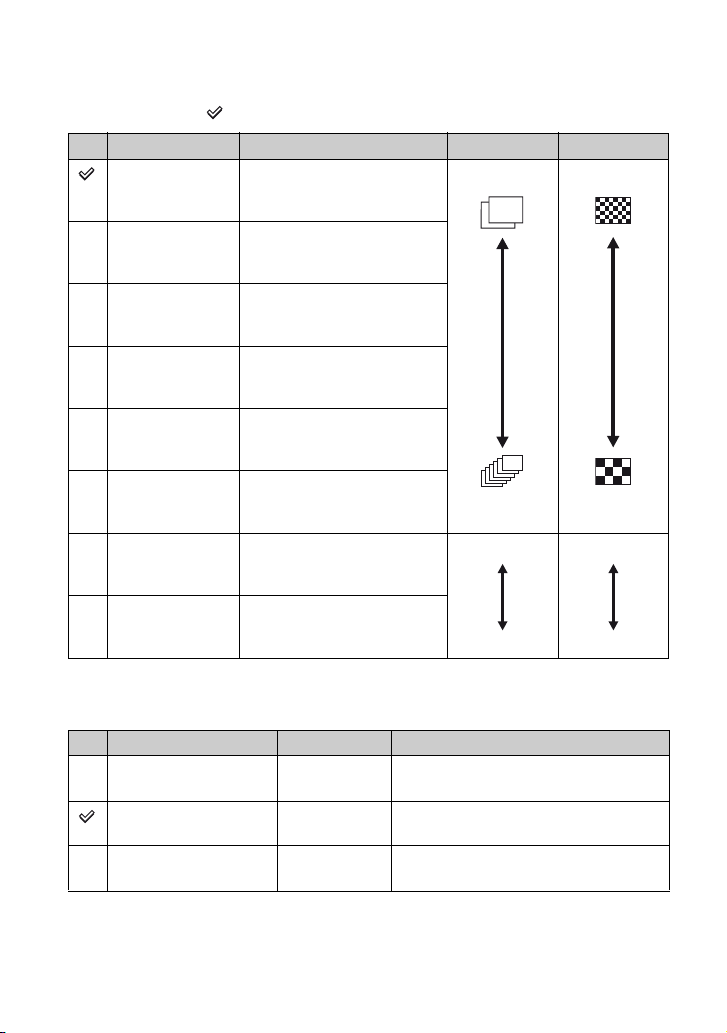
Daha iyi görüntü elde etmek için temel teknikler
Varsayılan ayarlarda işareti vardır.
Görüntü boyu Kullanım yönergeleri Görüntü sayısı Baskı
13M
(4224×3168)
A3+ boyuna kadar baskılar
için
Daha az
İnce
3:2 (12M)
*1
3:2 görünüm oranında çek
(4224×2816)
8M
A3 boyuna kadar baskılar için
(3264×2448)
5M
A4 boyuna kadar baskılar için
(2592×1944)
3M
(2048×1536)
VGA
(640×480)
16:9 (10M)
(4224×2376)
16:9 (2M)
*2
*2
10×15 cm veya 13×18 cm'ye
kadar baskılar için
Epostaya eklemek için
küçük bir grntü boyunda çek
HDTV'de izlemek ve en çok
A3(11×17") baskı için
HDTV'de izlemek için
Daha çok
Daha az
Kalın
İnce
(1920×1080)
Daha çok
*1)Görüntüler, fotoğraf baskı kağıdında veya kartpostalda vb. olduğu gibi 3:2 en boy oranıyla kaydedilir.
2)
*
Baskı sırasında görüntünün her iki kenarı da kesilebilir (sayfa 128).
Film görüntü boyutu Film karesi/Saniye Kullanım yönergeleri
Kalın
640(Fine) (640×480) Yaklaşık 30 TV'de gösterim için yüksek kaliteli film
çek
640(Standart)
(640×480)
Yaklaşık 17 TV'de gösterim için Standart kaliteli film
çek
320 (320×240) Yaklaşık 8 Epostaya eklemek için küçük bir boyda
çek
•TV’de gösterim için Standart kaliteli film çek.
•Görüntü boyutu arttıkça, görüntü kalitesi de artar.
12
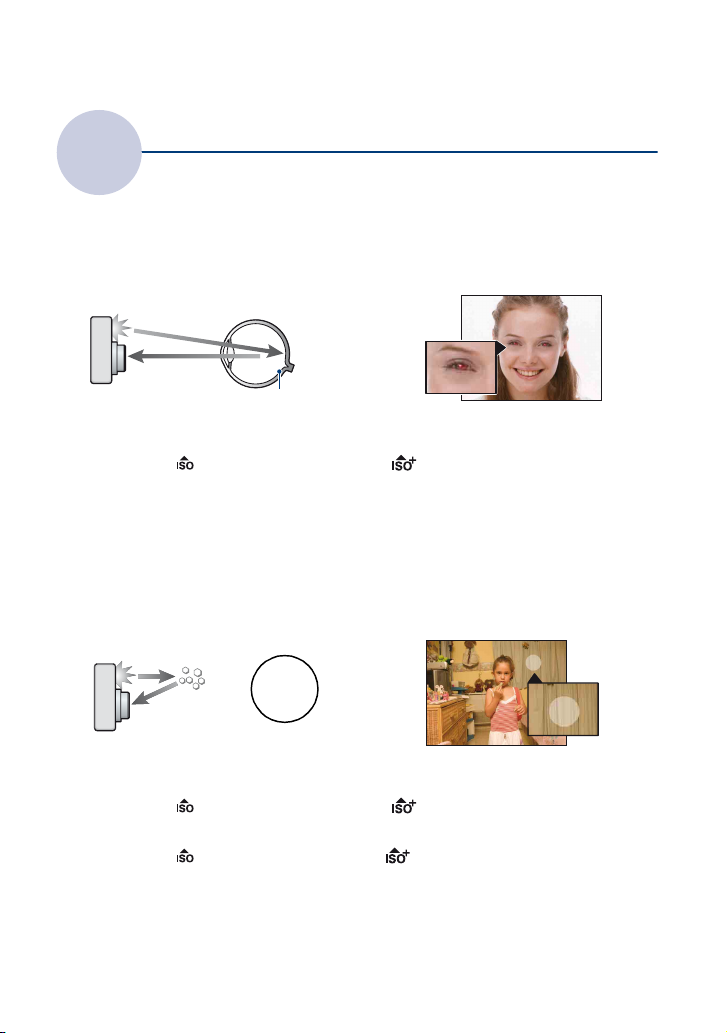
Daha iyi görüntü elde etmek için temel teknikler
Flaş
Flaşı kullanma hakkında
Flaş kullanıldığında öznenin gözleri kırmızı görünebilir veya bulanık beyaz lekeler ortaya
çıkabilir. Bu oluşumlar aşağıdaki adımlarla azaltılabilir.
“Kırmızı göz olgusu”
Göz bebekleri karanlık ortamlarda büyür. Flaş ışığı gözün arkasındaki (retina) kan
damarlarından yansıyarak, “kırmızı göze” neden olur.
Fotoğraf Göz
Retina
“Kırmızı göz olgusu” nasıl azaltılabilir?
•[Kırmızı Göz Giderme] seçeneğini [Açık] olarak ayarlayın (sayfa 63).
•Sahne Seçimi’nde (Yüksek Hassasiyet) modu* veya (Çok Yüksek Hassaslık) modunu*
belirleyin (sayfa 29). (Flaş otomatik olarak kapatılır.)
•Öznenin gözleri kırmızı olduğunda, görüntüleme menüsündeki [Rötuş] (sayfa 72) ile veya sağlanan
“Picture Motion Browser” yazılımıyla görüntüyü düzeltin.
“Beyaz daireler”
Bunlar, merceğin yakınında havada gezen zerrelerden (toz, polen vb.) kaynaklanır. Bu
zerreler fotoğraf makinesinin flaşı ile vurgulandığında, beyaz yuvarlak lekeler olarak
görünür.
Fotoğraf makinesi
Havadaki
zerreler (toz,
polen vb.)
“Beyaz yuvarlak lekeler” nasıl azaltılabilir?
•Odayı aydınlatıp özneyi flaşsız çekin.
•Sahne Seçimi’nde (Yüksek Hassasiyet) modu* veya (Çok Yüksek Hassaslık) modunu*
belirleyin. (Flaş otomatik olarak kapatılır.)
Özne
* Sahne Seçimi’nde (Yüksek Hassasiyet) modu veya (Çok Yüksek Hassaslık) modu seçeneğini
belirleseniz bile, az ışıklı koşullarda veya karanlık bir yerde deklanşör hızı düşük kalabilir. Bu
durumda, üçayak kullanın veya deklanşör düğmesine bastıktan sonra kollarınızı sıkıca vücudunuzun
tarafına bastırın.
13
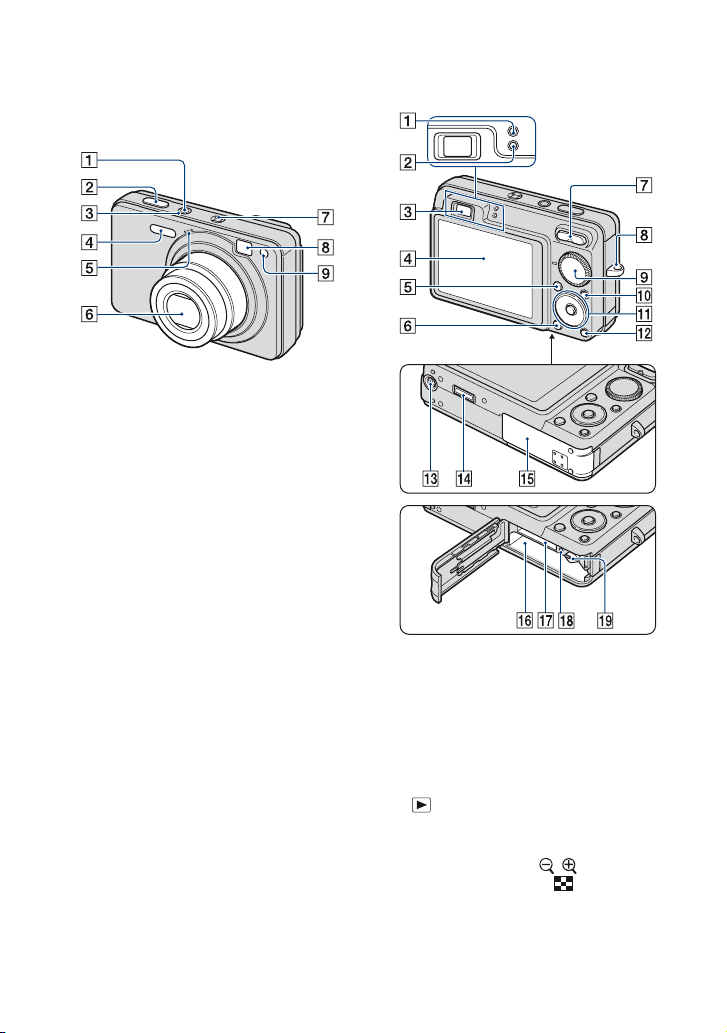
Parçaların tanımı
İşlem ayrıntıları için, parantez içindeki
sayfalara bakın.
A POWER düğmesi
B Deklanşör düğmesi (24)
C POWER lambası
D Flaş (26)
E Mikrofon
F Mercek
G Hoparlör
H Vizör penceresi
I Otomatik zamanlayıcı lambası (27)/
Gülümseme Algılamalı Deklanşör
(Smile Shutter) lambası (32)/
AF ışığı (89)
Alt
A AE/AF kilit lambası (yeşil)
B Flaş şarj lambası/
Kayıt lambası (turuncu)
C Vizör
D LCD ekran (20)
E MENU düğmesi (46)
F (Oynatma) düğmesi (36)
G Çekim için: W/T (Zoom) düğmesi
(25)
Görüntüleme için: / (Oynatma
zumu) düğmesi (37)/ (İndeks)
düğmesi (37)
H Bilek askısı için kanca
I Mod kadranı (23)
14
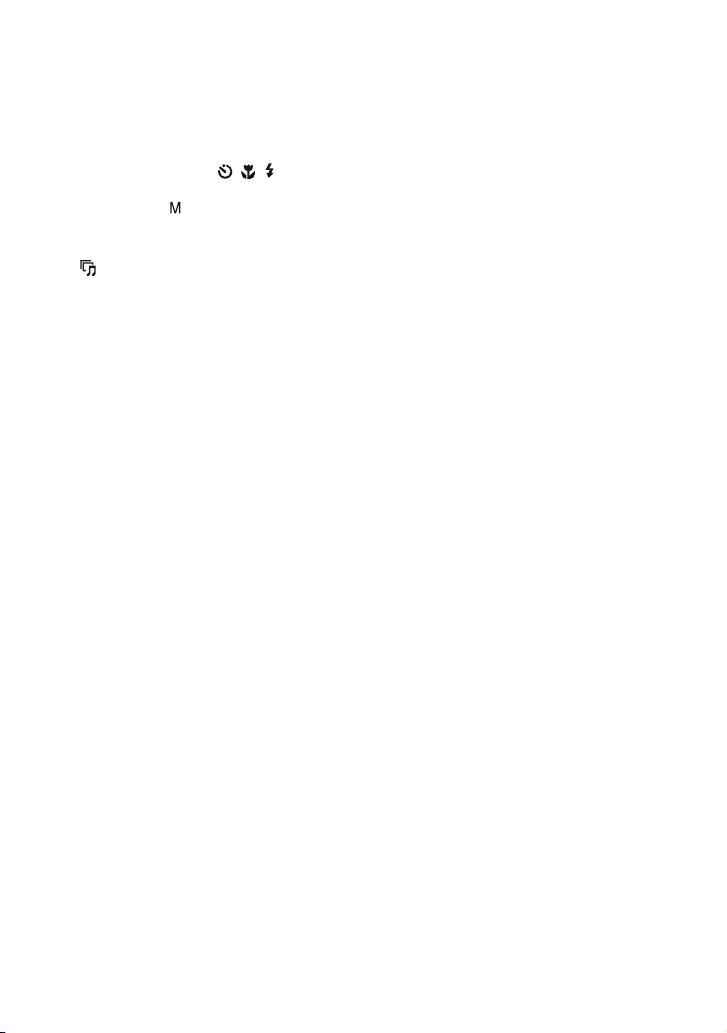
Parçaların tanımı
J HOME düğmesi (44)
K Kontrol düğmesi
Menü açık: v/V/b/B/z (46)
Menü kapalı: DISP/ / / (20, 26,
27)
Mod kadranı :
Deklanşör Hızı/Diyafram açıklığı
olarak ayarlandığında (34)
L (Slayt gösterisi) düğmesi (38)
M Üçayak yuvası
•Vidası 5,5 mm’den (7/32 inç) kısa üçayak
kullanın. Aksi takdirde fotoğraf makinesin i
tam sabitleyemezsiniz ve makine hasar
görebilir.
N Çoklu konektör
Aşağıdaki durumlarda kullanılır:
•Fotoğraf makinesi ve bilgisayar arasında
bir USB bağlantısı yapılırken.
•TV’de ses/video giriş jaklarına bağlantı
yapılırken.
•PictBridge uyumlu bir yazıcıya bağlantı
yapılırken.
O Pil/“Memory Stick Duo” kapağı
P Pil takma yuvası
Q “Memory Stick Duo” yuvası
R Erişim lambası
S Pil çıkarma kolu
15
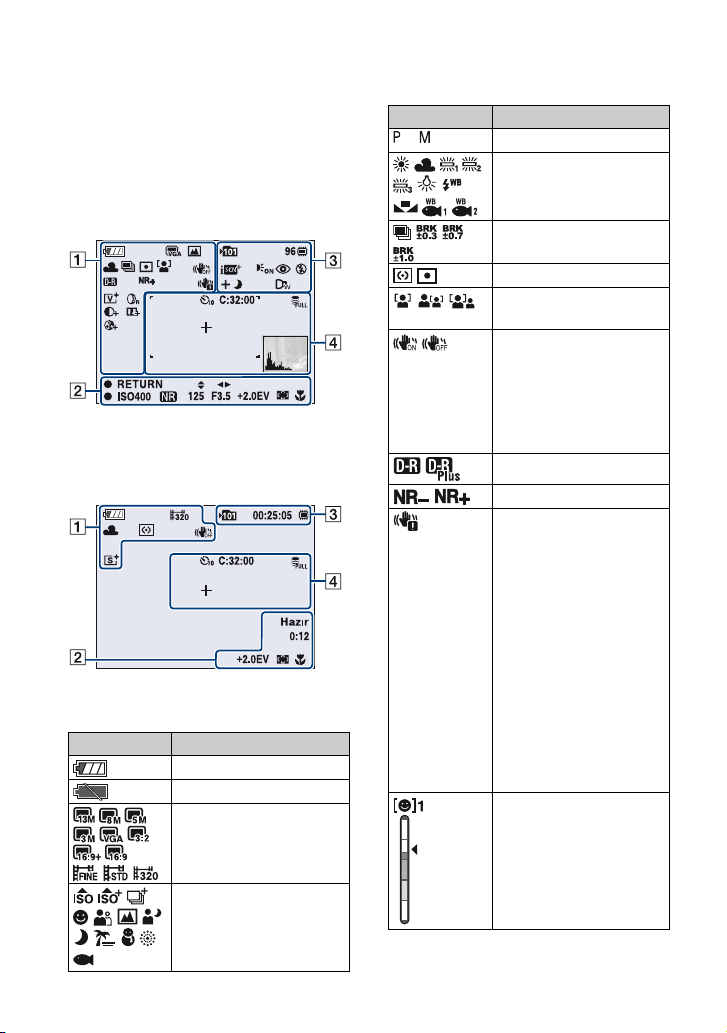
Ekrandaki göstergeler
Kontrol düğmesinde v (DISP)
düğmesine her bastığınızda, görüntü
değişir (sayfa 20).
İşlem ayrıntıları için, parantez içindeki
sayfalara bakın.
Fotoğraf çekerken
•Göstergeler Kolay Çekim modunda
sınırlandırılmıştır.
Film çekerken
A
Ekranına Git İşaret
Kalan pil süresi
Pil zayıf uyarısı (131)
Görüntü boyutu
Mod kadranı/Menü
(Sahne Seçimi)
(49)
(28)
Ekranına Git İşaret
Mod kadranı (23)
Seri çekim modu/Kenet
Metraj modu (57)
SteadyShot
Gürültü Giderme (64)
Beyaz dengesi (60, 62)
(53)
modu
Yüz Algılama (51)/
Gülümseme Algılama (52)
(67)
•Varsayılan ayarda
deklanşöre yarım
basıldığında, SteadyShot
ayarına bağlı olarak
aşağıdaki göstergelerden
biri görünür.
DRO (63)
Titreşim uyarısı
•Yetersiz ışık nedeniyle,
titreşimin net görüntüler
çekmenizi
engelleyebileceği
uyarısında bulunur.
Titreşim uyarısı
görünmesine karşın
fotoğraf çekebilirsiniz.
Ancak, bulanıklık önleme
fonksiyonunu açmanızı,
daha iyi ışık için flaş
kullanmanızı ya da üçayak
veya başka araçlar
kullanarak fotoğraf
makinesini sabitlemenizi
öneririz (sayfa 8).
Gülümseme Algılama
Duyarlı gösterge/Görüntü
sayısı (32)
16
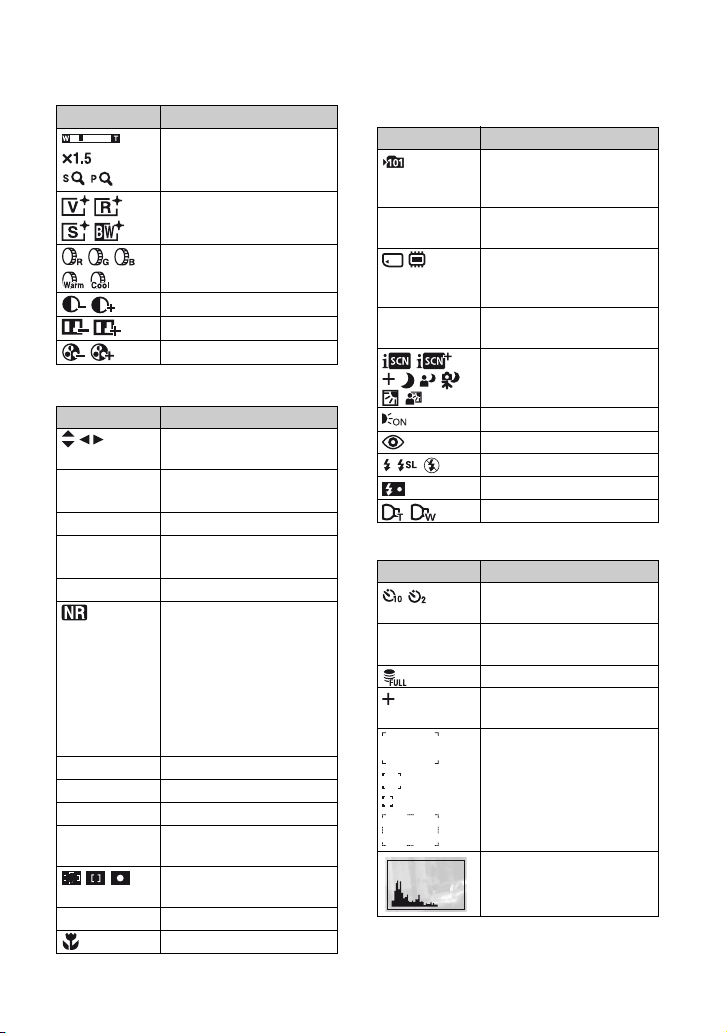
Ekrandaki göstergeler
Ekranına Git İşaret
Zoom ölçekleme (
Renk modu
Renk Filtresi (65)
Kontrast (66)
Keskinlik (67)
Renk Doygunluğu (66)
25, 90)
(64)
B
Ekranına Git İşaret
Manuel pozlandırma ayar
z RETURN
z SET
z AE/AF kilidi
KYT
Hazır
ISO400 ISO numarası (56)
125 Deklanşör hızı
F3.5 Diyafram açıklığı değeri
+2.0EV Pozlama Değeri
0:12 Kayıt süresi
AF telemetre çerçevesi
1.0m Yarı manüel değer (59)
modu (34)
Manuel pozlandırma için
işlev kılavuzu (34)
(24)
Film kaydediliyor/Film
bekleniyor
NR yavaş deklanşör
•Düşük ışık koşullarında
deklanşör hızı belli bir
değerin altına düştüğünde,
NR (Gürültü Giderme)
yavaş deklanşör işlevi,
görüntü parazitini
azaltmak için otomatik
olarak etkinleştirilir.
(55)
(dakika : saniye)
göstergesi
Makro (26)
(58)
C
Ekranına Git İşaret
Kayıt klasörü (82)
•Dahili bellek kullanılırken
bu işaret görülmez.
96 Kaydedilebilen görüntü
Kayıt Ortamı
00:25:05 Kayıt süresi
Flaş modu (26)
Dönüşüm merceği (91)
sayısı
(“Memory Stick Duo”,
Dahili bellek)
(saat : dakika : saniye)
Sahne Tanıma (54)
(89)
AF ışığı
Kırmızı göz azaltma (63)
Flaş şarj ediliyor
D
Ekranına Git İşaret
Otomatik zamanlayıcı
(27)
C:32:00 Otomatik teşhis ekranı
(131)
Veritabanı dolu (134)
Nokta metrajlama artı
işareti
(57)
AF telemetre çerçevesi
(58)
Histogram (20)
17
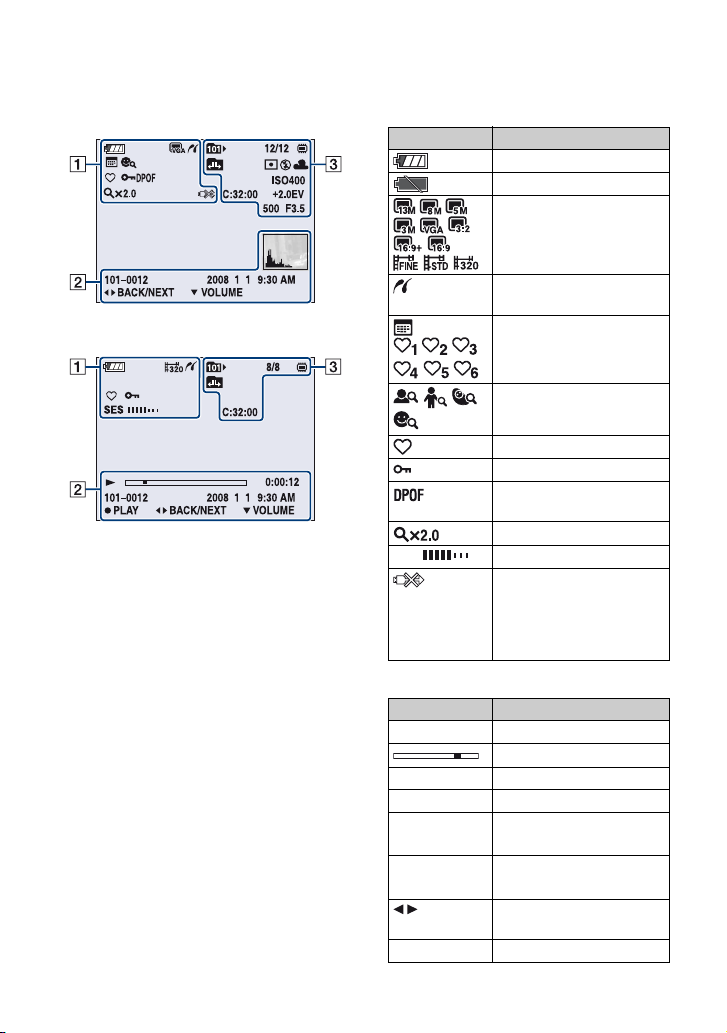
Ekrandaki göstergeler
Fotoğrafları görüntülerken
Filmleri oynatırken
A
Ekranına Git İşaret
Kalan pil süresi
Pil zayıf uyarısı (131)
Görüntü boyutu
PictBridge bağlanma
(49)
(116)
Yüzlere göre Filtre (70)
SES Ses düzeyi (36)
İzleme Modu (68)
Favoriler (68)
(77)
Koruma
Yazdırma sırası (DPOF)
(118)
işareti
Zoom ölçekleme (37)
PictBridge bağlanma
(117)
•İşaret görüntülenirken,
çoklu kullanım terminal
kablosunu çıkarmayın.
B
Ekranına Git İşaret
N Oynatma (36)
Oynatma çubuğu
0:00:12 Sayaç
1010012 Klasördosya sayısı
2008 1 1
9:30 AM
z STOP
z PLAY
BACK/
NEXT
V VOLUME Ses düzeyini ayarlama
Oynatılan görüntünün
kayıt tarihi/saati
Görüntü oynatma için
fonksiyon kılavuzu
Görüntüleri seçme
(79)
18
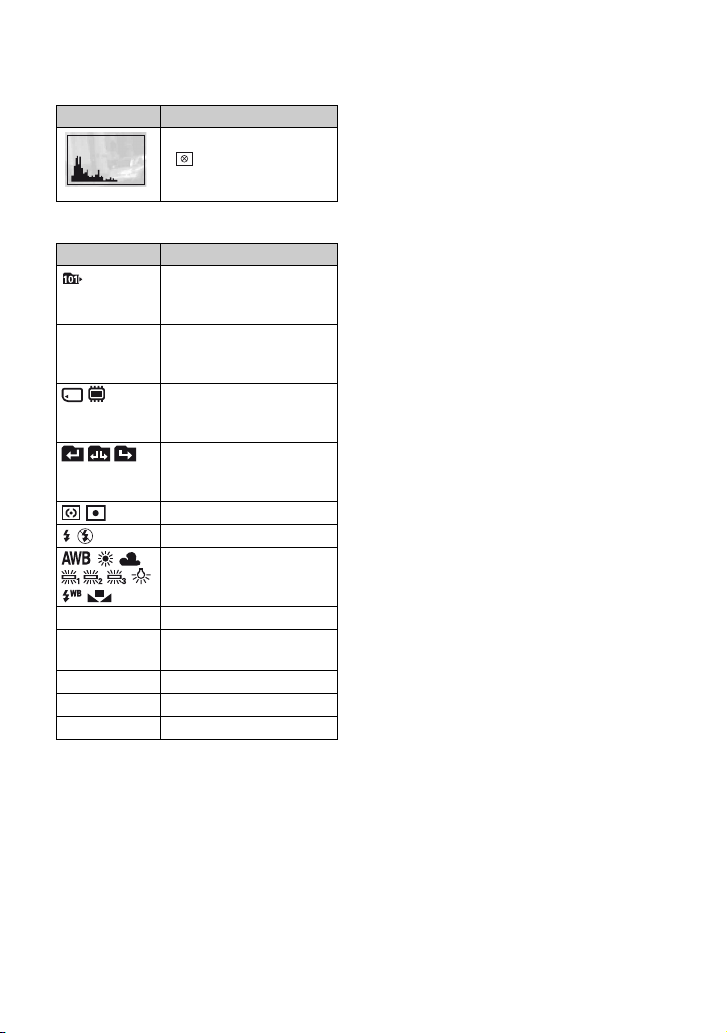
Ekrandaki göstergeler
Ekranına Git İşaret
Histogram (20)
• histogram ekranı devre
dışı bırakıldığında
görüntülenir.
C
Ekranına Git İşaret
Oynatma klasörü (79)
•Dahili bellek kullanılırken
bu işaret görülmez.
8/8 12/12 Görüntü sayısı/Seçilen
Oynatma Ortamı
Klasör değiştirme
Metraj kipi (57)
Flaş
ISO400 ISO numarası (56)
C:32:00 Otomatik teşhis ekranı
klasöre kayıtlı görüntü
sayısı
(“Memory Stick Duo”,
Dahili bellek)
(79)
•Dahili bellek kullanılırken
bu işaret görülmez.
Beyaz dengesi (
60)
(131)
+2.0EV Pozlama Değeri (55)
500 Deklanşör hızı
F3.5 Diyafram açıklığı değeri
19
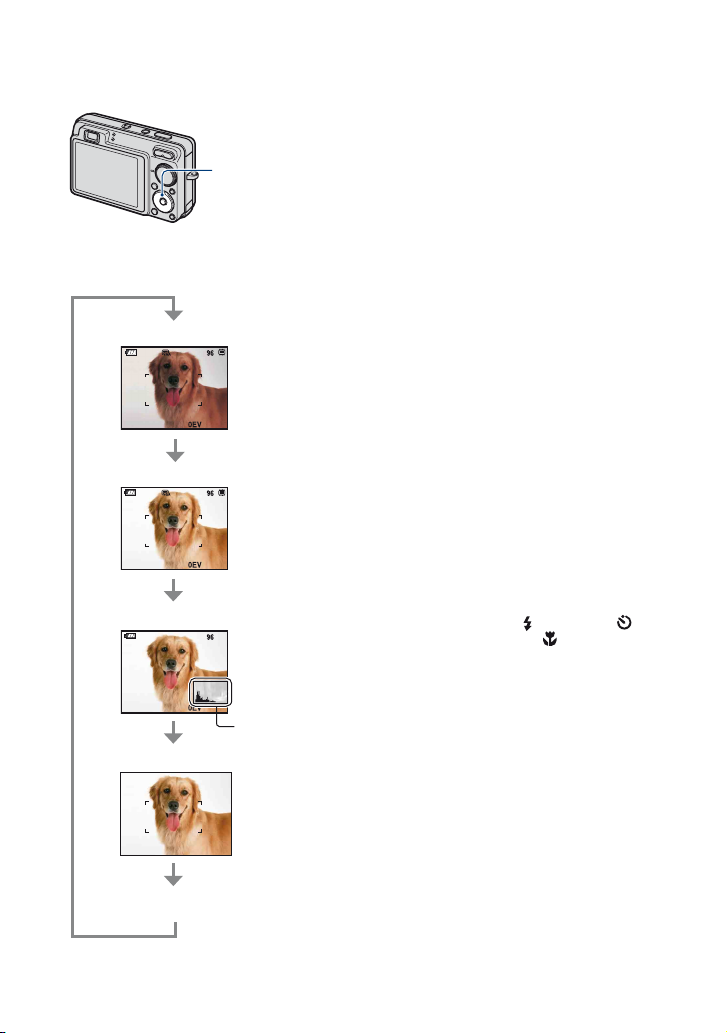
Ekran görünümünü değiştirme
•Parlak dış mekan ışığında görüntülere
bakıyorsanız,LCD arka ışığının parlaklığını
artırın.
v (DISP) simgesi
Kontrol düğmesinde v (DISP) simgesi
her bastığınızda, görüntü aşağıdaki gibi
değişir:
Göstergeler açık
Göstergeler açık*
Histogram açık* Oynatma
sırasında
görüntü bilgileri
görüntülenir.
Histogram
Göstergeler kapalı*
ekranı
Fakat bu durumda pil gücü daha hızlı
tükenebilir.
•Aşağıdaki durumlarda histogram
görüntülenmez:
Çekim sırasında
– Menü görüntülendiği zaman.
– Film kaydederken.
Oynatma sırasında
– Menü görüntülendiği zaman.
–İndeks modunda.
– Oynatma zoom’unu kullanırken.
– Fotoğrafları döndürürken.
– Filmleri oynatırken.
– Favoriler Listesi görüntülendiğinde.
– Tarih Listesi görüntülendiğinde.
•Görüntü oynatma sırasında LCD ekranı
kapatamazsınız.
•Çekim sırasında ve oynatım sırasında
görüntülenen histogramda aşağıdaki
durumlarda büyük bir fark oluşur:
– Flaş yandığında.
– Deklanşör hızı yavaş veya hızlı olduğunda.
•Başka fotoğraf makineleri kullanılarak
kaydedilen görüntüler için histogram
görüntülenmeyebilir.
•LCD ekranı kapalı olarak ayarladığınızda
dijital zum çalışmaz. (Flaş modu)/
(Otomatik zamanlatıcı)/ (Makro) öğesini
seçtiğinizde görüntü yaklaşık iki saniye
görüntülenir.
•LCD ekran kapalıyken gücü kapatıp tekrar
açarsanız göstergeler açılır.
LCD ekran kapalı
* LCD Arka Işığı parlaklığı yukarıya doğru
ayarlanır.
20
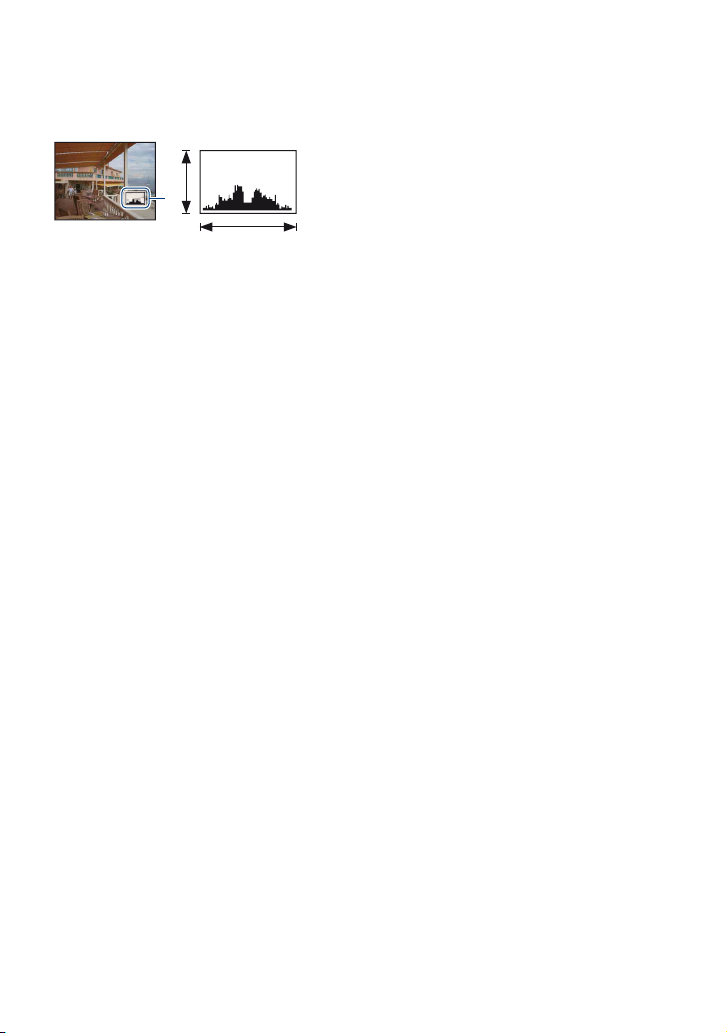
Ekran görünümünü değiştirme
z Histogram görüntüleyerek EV (Pozlama
Değeri) ayarlama
A
B
ParlakKaranlık
Histogram, görüntünün parlaklığını
gösteren bir grafiktir. Kontrol düğmesinde
v (DISP) simgesine art arda basarak
ekran içinde histogramı görüntüleyin.
Grafik görüntüsü, sağ tarafa eğimliyse
parlak görüntüyü, sol tarafa eğimliyse
karanlık görüntüyü işaret eder.
A Piksel sayısı
B Parlaklık
•Histogram ayrıca tek bir görüntü oynatılırken
de görüntülenir fakat pozlamayı
ayarlayamazsınız.
21
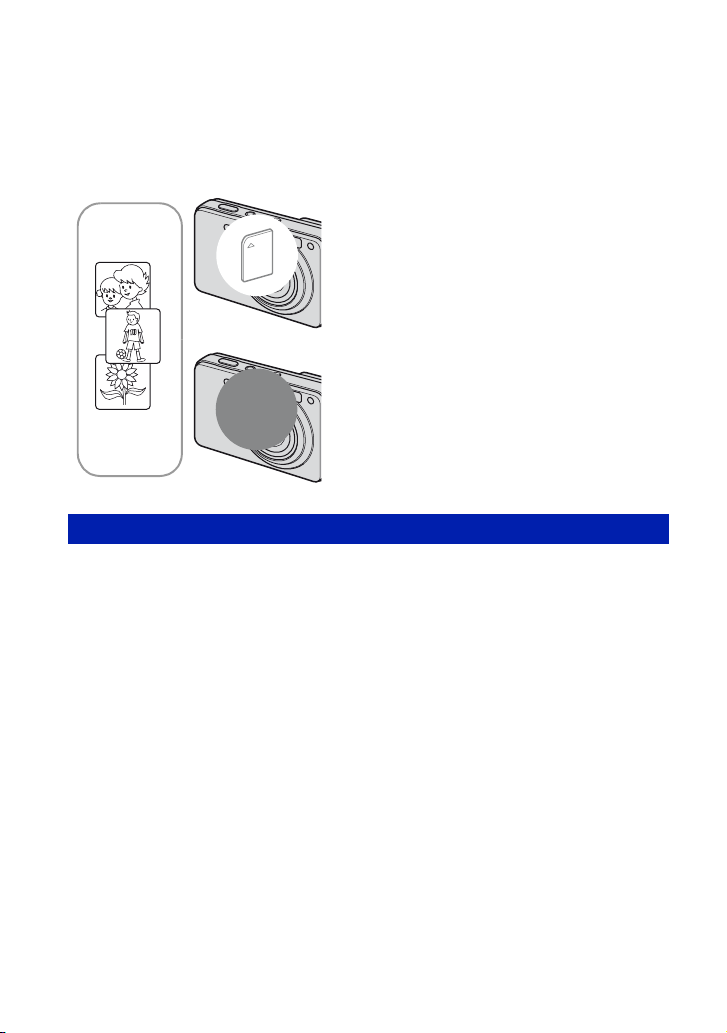
Dahili belleği kullanma
Fotoğraf makinesinin yaklaşık 15 MB dahili belleği vardır. Bu bellek çıkarılamaz. Fotoğraf
makinesine “Memory Stick Duo” takılı olmasa bile, bu dahili belleği kullanarak görüntü
kaydedebilirsiniz.
•Görüntü boyutu [640(Fine)] ayarına getirilen filmler, dahili bellek kullanılarak kaydedilemez.
“Memory Stick Duo” takıldığı zaman
[Kaydediyor]: Görüntüler “Memory Stick Duo”
üzerine kaydedilmektedir.
[Oynatma]: “Memory Stick Duo” üzerindeki
B
B
Dahili bellekte depolanan görüntü verileri hakkında
Aşağıda verilen yöntemlerden birini kullanarak, verileri hatasız bir şekilde kopyalamanızı
(yedeklemenizi) tavsiye ederiz.
Verileri “Memory Stick Duo” üzerine kopyalamak (yedeklemek) için
Yeterli boş kapasiteye sahip bir “Memory Stick Duo” hazırlayın ve ardından [Kopya] için
açıklanan prosedürü uygulayın (sayfa 83).
Verileri bilgisayarınızın sabit diskinde kopyalamak (yedeklemek) için
Sayfa 103, 104 veya 107, 108’de açıklanan adımları, “Memory Stick Duo” fotoğraf
makinesine takılı olmadan yerine getirin.
Dahili
bellek
görüntüler oynatılmaktadır.
[Menü, Ayarlar vb.]: “Memory Stick Duo” üzerindeki
görüntülerde çeşitli fonksiyonlar uygulanabilir.
“Memory Stick Duo” takılı olmadığı zaman
[Kaydediyor]: Görüntüler dahili bellek kullanılarak
kaydedilmektedir.
[Oynatma]: Dahili bellekteki görüntüler
oynatılmaktadır.
[Menü, Ayarlar vb.]: Dahili bellekteki görüntüler
üzerinde çeşitli fonksiyonlar uygulanabilir.
•“Memory Stick Duo” üzerindeki görüntü verilerini dahili belleğe kopyalayamazsınız.
•Fotoğraf makinesini bilgisayara çoklu kullanım terminal kablosuyla bağlayarak, dahili bellekte
depolanan verileri bilgisayara kopyalayabilirsiniz. Ancak, bilgisayardaki verileri dahili belleğe
kopyalayamazsınız.
22
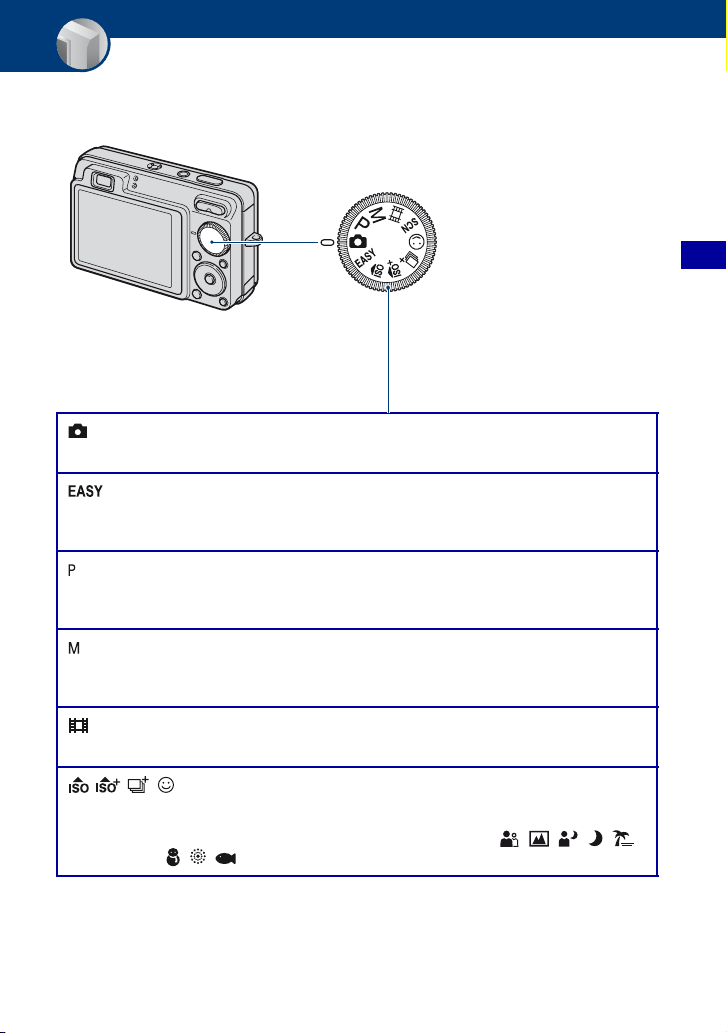
Temel İşlemler
Mod kadranını kullanma
Mod kadranını istediğiniz fonksiyona getiriniz.
Mod kadranı
: Otomatik Ayarlama modu
Otomatik yapılan ayarlarla çekime olanak sağlar. t sayfa 24
: Kolay Çekim modu
Kolay görme göstergeleriyle minimum gerekli fonksiyonları kullanarak
hareketsiz görüntüler çekmenizi sağlar.
: Program Otomatik modu*
Otomatik ayarlanan pozlamayla (hem deklanşör hızı, hem de diyafram
açıklığı değeri) çekim yapmanıza olanak sağlar.
Temel İşlemler
t sayfa 25
: Manuel Pozlandırmalı Çekim modu*
Pozlamayı manuel olarak ayarladıktan sonra (hem deklanşör hızı, hem
de diyafram açıklığı değeri) çekim yapmanıza olanak sağlar. t sayfa 34
:Film modu
Sesli film kaydetmenize olanak sağlar. t sayfa 24
/ / / /SCN: Sahne Seçimi modu
Sahneye göre önceden yapılan ayarlarla çekim yapmanıza olanak sağlar.
Mod kadranı SCN olarak ayarlandığında menüde , , , , ,
, , seçeneklerini belirleyebilirsiniz.
* Menüyü kullanarak değişik ayarlar seçebilirsiniz. (Kullanılabilecek fonksiyonlar için t sayfa 47)
t sayfa 28
23

Görüntüleri çekme (Otomatik Ayarlama modu)
Deklanşör
düğmesi
Zoom düğmesi
Mod kadranı
MENU düğmesi
Makro düğmesi
DISP düğmesi
Otomatik zamanlayıcı
düğmesi
z
düğmesi
Kontrol düğmesi
v/V/b/B düğmesi
Flaş düğmesi
1Mod kadranından istediğiniz fonksiyonu seçiniz.
Fotoğraf çekerken (Otomatik Ayarlama modu): simgesini seçin.
Film çekerken: simgesini seçin.
2Fotoğraf makinesini, dirsekleriniz vücudunuza sıkıca basılı halde tutun.
Nesneyi odak
çerçevesinin
ortasına getirin.
3Deklanşör düğmesiyle çekim yapın.
Fotoğraf çekerken:
1 Odaklama için deklanşör düğmesine yarım basıp tutun.
z (AE/AF kilidi) göstergesi (yeşil) yanıp söner, bip sesi duyulur, göstergenin yanıp sönmesi
durur ve sabit yanar.
AE/AF kilit göstergesi
2 Deklanşöre tam basın.
24
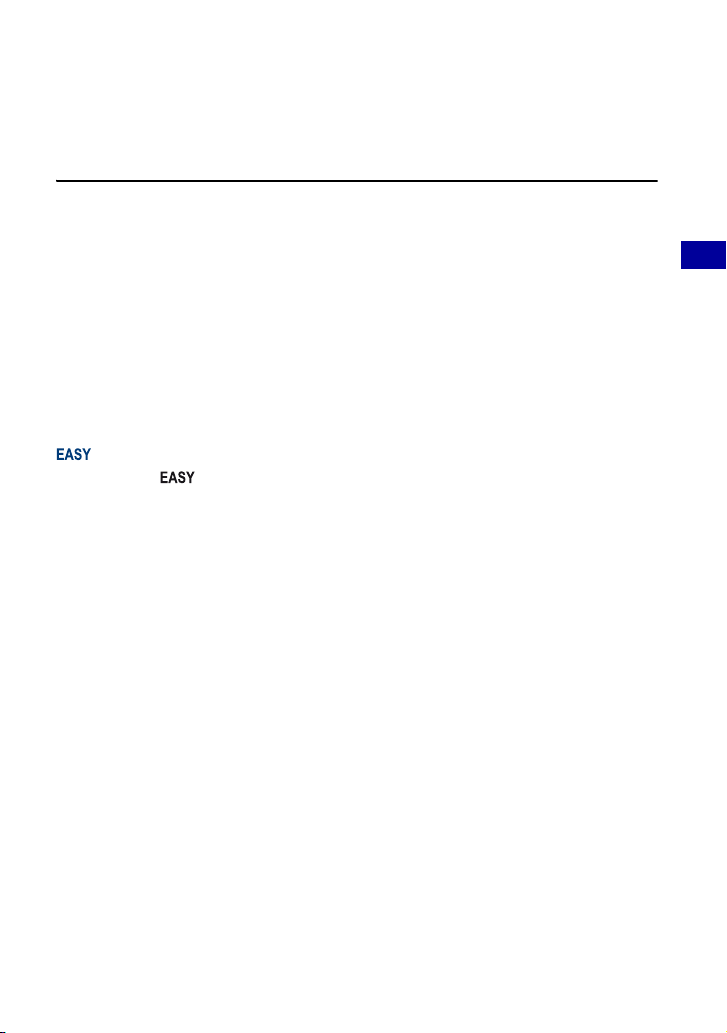
Görüntüleri çekme (Otomatik Ayarlama modu)
Film çekerken:
Deklanşöre tam basın.
Kaydı durdurmak için deklanşöre tekrar tam basınız.
Odaklanması zor bir nesnenin fotoğrafını çekiyorsanız
•En kısa çekim mesafesi yaklaşık 5 cm’dir (2 inç) (W)/34 cm (1 fit 1 1/2 inç) (T) (merceğin önünden).
•Fotoğraf makinesi nesneye otomatik olarak odaklanamadığı zaman, AE/AF kilit göstergesi yavaş
yanıp sönmeye başlar ve bip sesi duyulmaz. Ayrıca AF telemetre çerçevesi ekrandan kaybolur. Çekimi
tekrar tasarlayıp odaklayın.
Aşağıdaki durumlarda odaklama zor olabilir:
– Ortam karanlık ve özne uzaktayken.
– Özne ve arka plan arasındaki kontrast zayıfken.
– Özne bir camdan görüldüğünde.
– Özne hızlı hareket ettiğinde.
– Yansıyan ışık veya parlak yüzeyler bulunduğunda.
– Özne arkadan aydınlatıldığında veya yanıp sönen bir ışık olduğunda.
Kolay Çekim modunda çekim yapma
Mod kadranını olarak ayarlayın.
Metin boyutu artar ve göstergelerin görünmesi daha kolay hale gelir.
Değiştirebileceğiniz ayarların Görüntü Boyutu (Büyük/Küçük) (sayfa 50), Flaş
(Otomatik/Kapalı) (sayfa 50) ve Otomatik Zamanlayıcı (10 sn/Kapalı) (sayfa 27) olacak
şekilde optimum ayarlarla çekim yapar.
•Arka ışık otomatik olarak parlak hale gelir ve pil tüketimi daha hızlı olur.
W/T Zum özelliğini kullanma
T düğmesine basarak zoom yapın, W düğmesine basarak zoom’u geri alın.
•Zum ölçeği 3× üzerine çıktığı zaman, fotoğraf makinesi Dijital Zoom işlevini kullanır.
[Dijital Zoom] ayarlarının ve görüntü kalitesinin ayrıntıları için bkz. sayfa 90.
•Film çekerken zoom ölçeğini değiştiremezsiniz.
Temel İşlemler
25
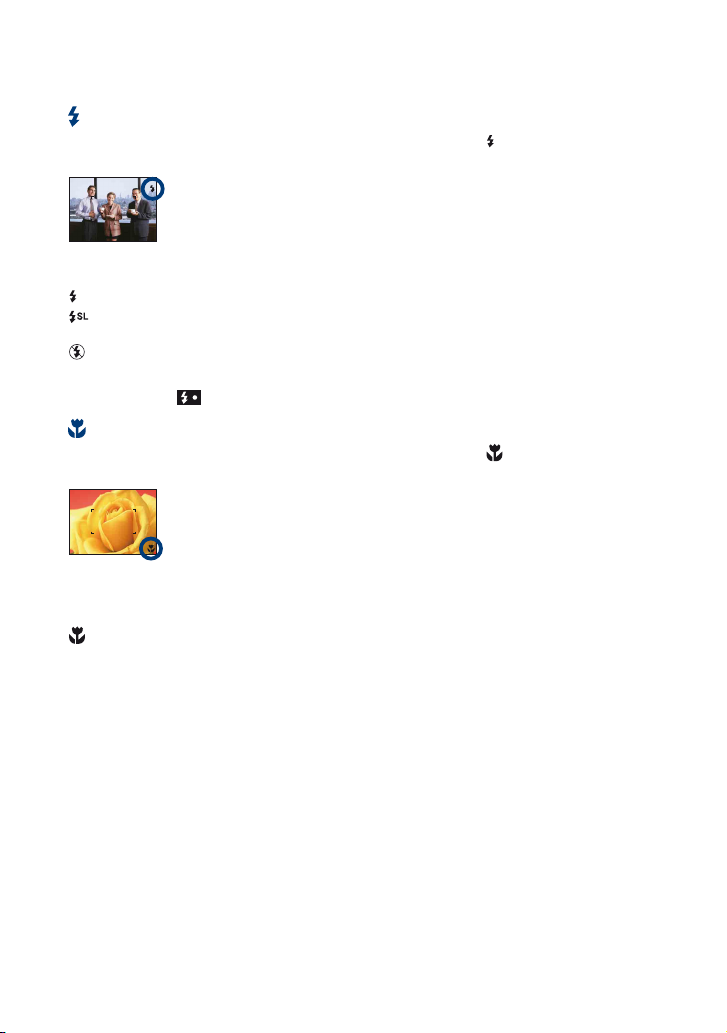
Görüntüleri çekme (Otomatik Ayarlama modu)
Flaş (Fotoğraflar için flaş modu seçimi)
İstediğiniz mod seçilene kadar, kontrol düğmesi üzerindeki B ( ) simgesine art arda
basınız.
(Gösterge yok): Otomatik flaş
Işık ya da arka ışık yetersizse yanıp söner (varsayılan ayar).
: Mecburi flaş açık
: Yavaş senkro (Mecburi flaş açık)
Karanlık bir yerde flaş ışığı dışında kalan arka planı net çekmek için deklanşör hızı düşüktür.
: Flaş yok
•Flaş iki kez yanar. İlk flaş ışık miktarını ayarlar.
•Flaş şarj olurken simgesi görüntülenir.
Makro (Yakın çekim)
İstediğiniz mod seçilene kadar, kontrol düğmesi üzerindeki b ( ) simgesine art arda
basınız.
(Gösterge yok): Otomatik
Fotoğraf makinesi uzak öznelerden yakın plana otomatik olarak odağı ayarlar.
Normalde bu modu kullanın.
: Makro
Fotoğraf makinesi öncelikle yakın plan özneler üzerinde odağı ayarlar.
Yakın özneler çekildiğinde Makro’yu Açık olarak ayarlayın.
Makro açık olarak ayarlandığında uzaktaki nesnelerin çekimi yapılırken Otomatik Odak hızı düşer.
•
•Zoom’un tamamen W tarafına ayarlanması tavsiye edilir.
26
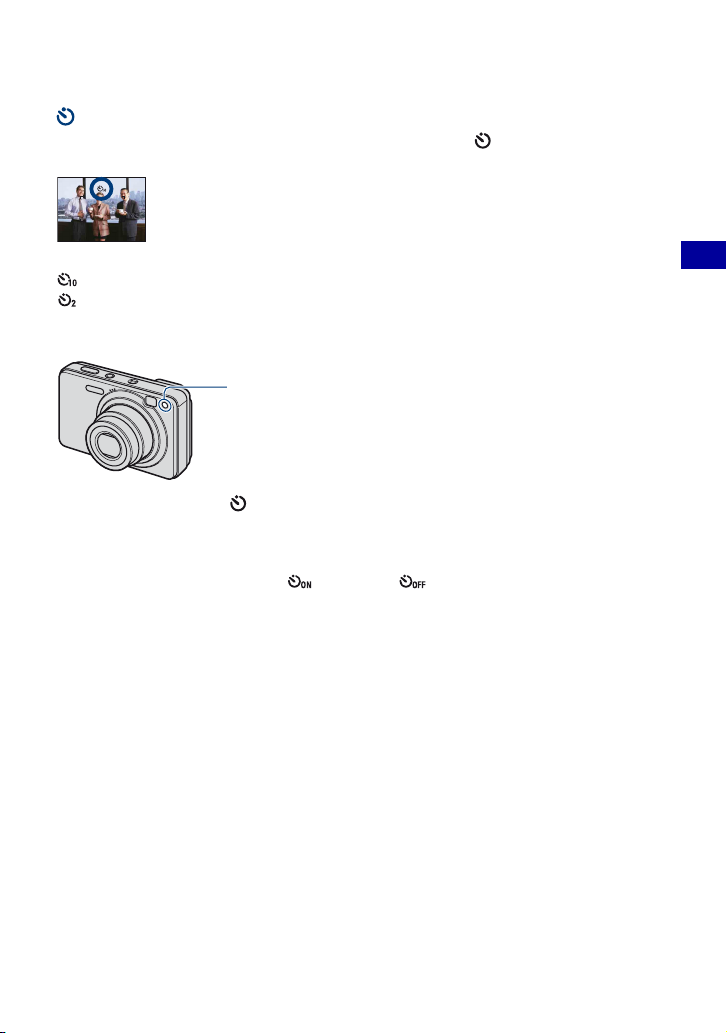
Görüntüleri çekme (Otomatik Ayarlama modu)
Otomatik zamanlayıcıyı kullanma
İstediğiniz mod seçilene kadar, kontrol düğmesi üzerindeki V ( ) simgesine art arda
basın.
(Gösterge yok): Otomatik zamanlayıcı kullanılmıyor
: Zamanlayıcı 10 saniye beklemeye ayarlı
: Zamanlayıcı 2 saniye beklemeye ayarlı
Deklanşör düğmesine bastığınızda zamanlayıcı lambası yanar ve deklanşör çalışana kadar
bip sesi duyulur.
Otomatik zamanlayıcı lambası
İptal etmek için tekrar
•Görüntü bulanıklığını önlemek için 2 saniye beklemeli zamanlayıcıyı kullanın.
V () simgesine basınız.
Deklanşör, deklanşör düğmesine bastıktan 2 saniye sonra serbest bırakılarak, deklanşör
düğmesine basıldığında fotoğraf makinesinin titremesini azaltır.
•Kolay Çekim modunda yalnızca (10 sn) veya (Kapalı) seçeneklerini
belirleyebilirsiniz.
Temel İşlemler
27
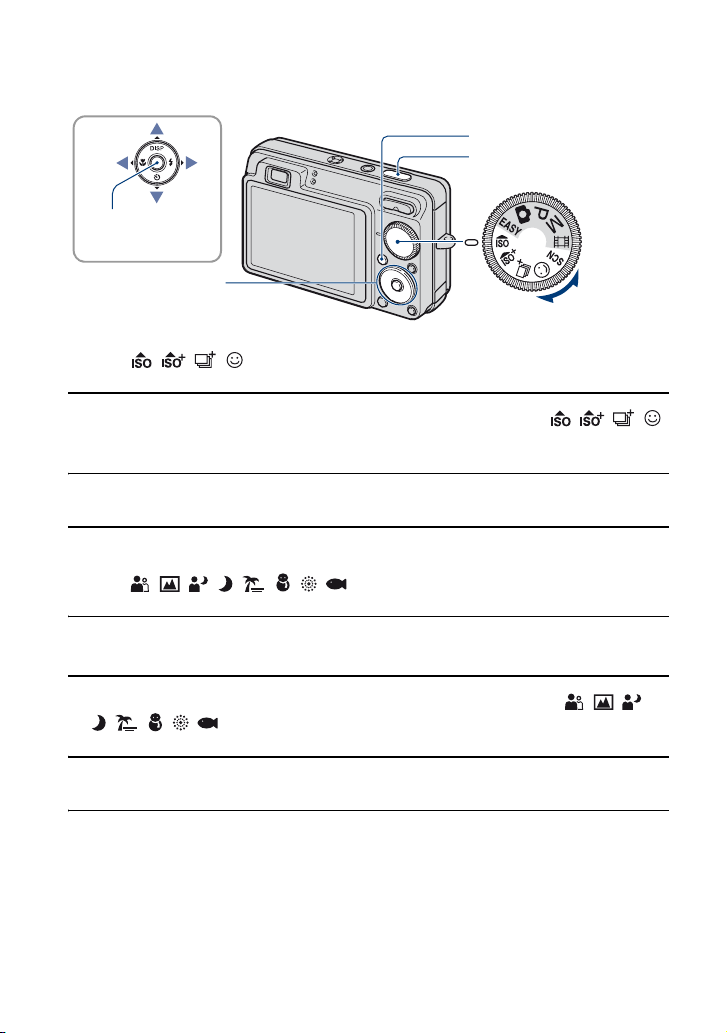
Fotoğraf çekimi (Sahne Seçimi)
MENU düğmesi
Deklanşör düğmesi
z düğmesi
v/V/b/B düğmesi
Kontrol düğmesi
Mod kadranı
Modu ( / / / /SCN) mod kadranında seçin
1Sahne Seçimi’nde istediğiniz modu mod kadranı ile seçin ( / / / /
SCN).
2Deklanşör düğmesiyle çekim yapın.
Modu ( / / / / / / / ) SCN’de seçin
1Mod kadranı ile SCN öğesini seçin.
2MENU düğmesine basın ve kontrol düğmesinde v/V/b/B ile / / /
/ / / / ’den seçim yapın (sayfa 49).
3Deklanşör düğmesiyle çekim yapın.
•Modlarla ilgili ayrıntılar için bir sonraki sayfaya bakın.
Sahne seçimi’ni iptal etmek için
Mod kadranını Sahne Seçimi modu dışında herhangi bir değere ayarlayın.
28
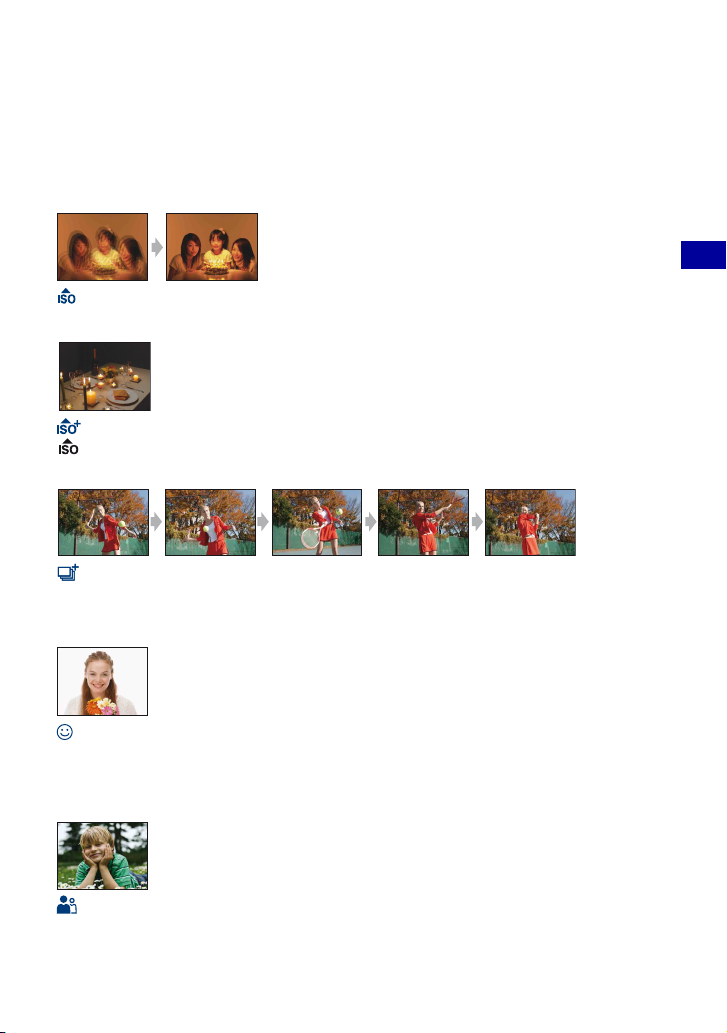
Fotoğraf çekimi (Sahne Seçimi)
Sahne Seçimi modları
Aşağıdaki modlar, sahne koşullarına göre önceden ayarlanmıştır.
Mod kadranından seçilen modlar
Yüksek Hassasiyet
Az ışıklı koşullarda flaşsız çekim yapmanıza olanak sağlar ve bulanıklığı azaltır.
Çok Yüksek Hassaslık
(Yüksek Hassaslık) modu etkin olduğunda bile el titremesinin oluşabileceği karanlık yerlerde flaş
olmadan parlak görüntüler çekmenizi sağlar. Görüntü boyu [3M] olarak ayarlanır.
Ekstra Yük. Hızlı Seri Çekim
Çok yüksek hızlı seri çekim modunda saniyede maksimum 5 çerçeve çekim yapmanızı sağlar. Kayıt
aralığı yaklaşık 0,2 saniyedir.
Görüntü boyu [3M] olarak ayarlanır.
Temel İşlemler
Gülümseme deklanşörü
Fotoğraf makinesi bir gülümseme saptadığında çekim otomatik olarak yapılır. Ayrıntılar için bkz.
sayfa 32.
Menü ekranında seçilen modlar
Soft Snap
Portreler ve çiçekler için daha yumuşak bir atmosferle resim çekmenize olanak sağlar.
29
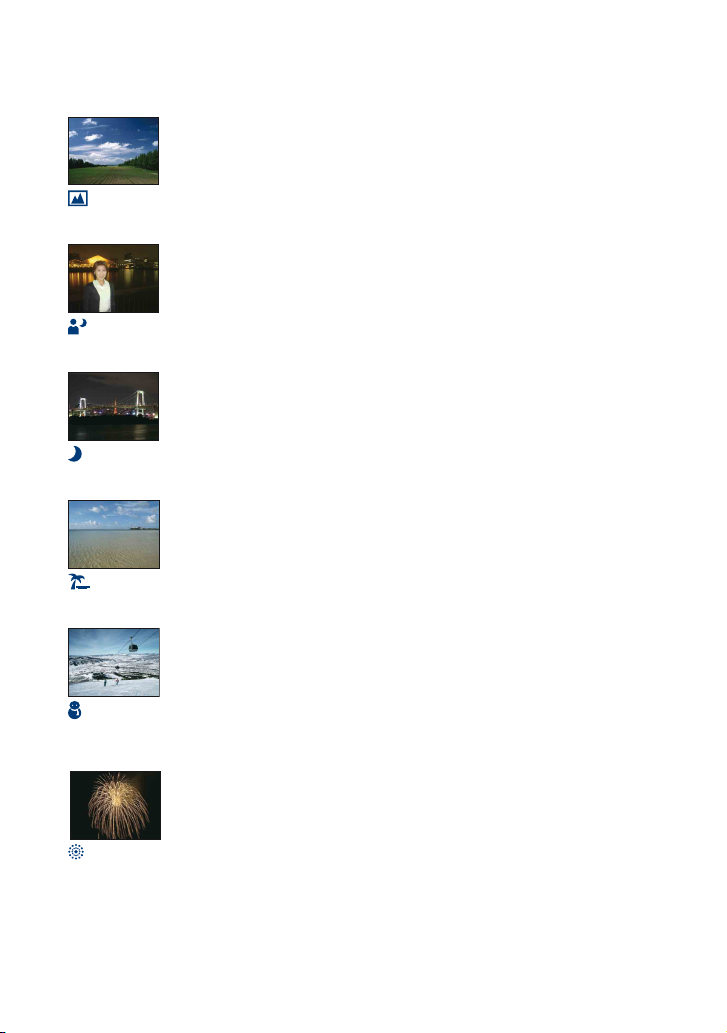
Fotoğraf çekimi (Sahne Seçimi)
Peyzaj
Manzara vb. çekimleri için yalnızca uzaktaki bir nesneye odaklanır.
Alacakaranlık Portre*
Atmosferi bozmadan, gece arka planında insanların net fotoğraflarını çekmenize olanak sağlar.
Alacakaranlık*
Çevrenin karanlık atmosferini kaybetmeden, uzaktaki gece sahnelerini çekmenize olanak sağlar.
Plaj
Deniz veya göl kenarı sahneleri çekerken suyun mavisini net bir şekilde kaydedebilmenizi sağlar.
Kar
Karlı sahneleri ve her yerin beyaz göründüğü yerleri çekerken, renklerin cansız çıkmasını önlemeyi ve
net görüntüler kaydetmenizi sağlar.
Havai fişekler*
Tüm görkemiyle havai fişekleri çekebilmenizi sağlar.
30
